покрокова інструкція – статті Moneyveo
Ви не знаєте, як завести електронну пошту? Сьогодні вона є в усіх. Особистий email потрібен не тільки для онлайн листування. Без нього не можна зареєструватися в соціальних мережах і на багатьох інших сайтах, робити покупки в інтернет-магазинах, користуватися послугами, які надаються онлайн тощо.
Багато людей заводять одразу кілька скриньок: для робочого листування, для особистого, для соціальних мереж та інші. Більшість поштових сервісів дають можливість сортувати вхідні листи в різні папки, щоб користувачеві було легше орієнтуватися в кореспонденції. Словом, онлайн пошта – атрибут будь-якої сучасної людини. Тим паче, що зареєструвати її – справа кількох хвилин. Як створити електронну пошту, розглянемо на прикладі Gmail.
У чому переваги Google-пошти?
Популярність поштових сервісів часто залежить від послуг, які вони надають. Так, Gmail дає користувачам багато цікавих можливостей:
- Зручний інтерфейс, що дозволяє комфортно працювати з кореспонденцією. Сервіс сам відсортовує вхідні повідомлення, відокремлюючи листи із соціальних мереж, рекламні повідомлення від особистої та робочого листування.
- Має додатки для встановлення і використання сервісу на смартфонах і планшетах.
- Поштовий аккаунт на Gmail – це ключ до інших продуктів Google. З його допомогою Ви отримуєте доступ до YouTube, Play, Карт та інших сервісів без додаткової реєстрації.
- Google Hangouts дозволяє здійснювати відеодзвінки і навіть створювати відеоконференції з кількома учасниками. Приємне доповнення – чат, в якому можна спілкуватися просто у вікні пошти, в режимі реального часу.

- Google дозволяє заводити поштові адреси на домені з назвою Вашої компанії. Завдяки цій опції, бізнес може створити індивідуальну адресу для ділового листування, яка гарно запам’ятовується.
Електронна пошта від Google – одна з найкраще захищених, тому з Gmail Ваше листування буде в безпеці.
Як зареєструвати електронну пошту в Google?
Перейдіть за посиланням та оберіть у правому верхньому куті кнопку «Створити обліковий запис».
Ви опинитеся на сторінці форми реєстрації, в яку потрібно внести свої дані. Під час заповнення поруч із полями будуть підсвічуватися підказки.
- Ім’я та прізвище. Іменем може бути будь-який набір з латинських букв, цифр і крапок. Якщо ім’я, яке Ви використали, вже існує в системі, вона запропонує кілька інших варіантів на основі імені та прізвища, які Ви ввели раніше. Якщо якийсь із них Вам сподобається, просто клікніть по ньому – він переміститься у поле з іменем. Адреса Вашої електронної пошти буде закінчуватися на @gmail.com. Це закінчення з’явиться автоматично.
- Пароль. Мінімальна довжина – 8 символів. Потрібно використовувати як цифри, так і букви – великі та малі. Система підкаже, наскільки надійний пароль Ви обрали. Якщо горизонтальний індикатор підсвітити червоним, потрібно запропонувати інший варіант, а якщо зеленим, то Ви вигадали хороший пароль.
- Дату народження, стать.
- Номер мобільного телефону. Це допоможе повернути контроль над поштовою скринькою, якщо хтось її зламає або Ви забудете пароль.

- Запасну адресу електронної пошти. Це потрібно для більшої безпеки. Але якщо у Вас немає запасної скриньки або Ви просто не хочете її надавати, можна не заповнювати цю графу.
- Країну, в якій проживаєте. Виберіть країну, в якій проживаєте. Ознайомтеся з політикою конфіденційності Google.
- Ознайомтеся з політикою конфіденційності Google та умовами безпеки. Обстеживши цю сторінку до кінця, натисніть кнопку «Приймаю».
- Тепер у Вас з’явилася можливість користуватися всіма продуктами Google. Щоб налаштувати поштову скриньку під свої потреби, натисніть кнопку «Продовжити».
- Налаштування облікового запису – це перевірка його безпеки, завантаження фотографії, повідомлення особистої інформації, визначення побажань з реклами, управління контентом, «прив’язка» до аккаунту мобільного телефону тощо.
Як увійти в електронну пошту від Google?
Перехід безпосередньо у пошту або в будь-який інший сервіс Google здійснюється за допомогою кнопки у вигляді розділеного на частини квадрата, розташованої у верхньому правому куті екрану.
Перехід на пошту Google Ви відразу побачите 4 входять листи від компанії Google
Увійшовши до своєї поштової скриньки, Ви одразу побачите 4 вхідні листи від компанії Google. Щоб прочитати, просто натискайте на них. А щоб написати новий лист, оберіть кнопку «Написати».
Щоб прочитати, просто натискайте на них. А щоб написати новий лист, оберіть кнопку «Написати».
У своїй поштовій скриньці Ви можете налаштовувати різні папки для листів, встановлювати додаток Gmail, обирати тему пошти, спілкуватися в чаті, надсилати й отримувати листи.
А якщо Ви вийшли з пошти, то знову увійти до неї також нескладно. Для цього треба зайти в Google і в правому верхньому куті натиснути кнопку Gmail, після чого ввести свої логін і пароль у відповідні поля.
Тепер Ви знаєте, як створити електронну пошту на Gmail. Це зручний інструмент на Вашому комп’ютері або мобільному пристрої. Мільйони користувачів у всьому світі вважають цей сервіс найкращим для роботи, керування соціальними мережами, особистого листування, отримання новин тощо. Google має багато інших зручних і корисних продуктів, які автоматично стають доступними після реєстрації в ньому поштової скриньки.
Як зареєструвати електронну пошту
Незважаючи на велику кількість соціальних мереж і різноманітних месенджерів, які дозволяють обмінюватися миттєвими повідомленнями, електронна пошта залишається основним формальним способом спілкування в інтернеті. За допомогою електронної пошти відбувається авторизація на більшості сайтів. Credit365 — не виняток. Щоб отримати онлайн кредит на нашому сайті, необхідно зареєструватися, вказавши адресу електронної пошти.
Для тих, хто не дуже добре орієнтується в інтернет-технологіях, ми підготували детальну інструкцію щодо реєстрації електронного поштової скриньки в основних поштових сервісах.
Найбільші поштові сервіси GMail, Ukr.net, ЯндексПошта і поштовий сервіс Mail.ru. Реєстрація поштової скриньки на будь-якому з сервісів досить проста і займе не більше п’яти хвилин.
Реєстрація поштової скриньки Ukr.
 net
netЩоб отримати безкоштовну поштову скриньку в найбільшій безкоштовній поштовій системі України, перейдіть за адресою https://mail.ukr.net і натисніть кнопку «Отримати ящик».
Система перенаправить вас на сторінку реєстрації, де потрібно уважно заповнити всі поля.
Назва поштової скриньки — ваш майбутній логін та адреса електронної пошти. Обирайте ім’я скриньки вдумливо, так, щоб згодом можна було, не соромлячись, використовувати електронну пошту в будь-яких цілях — розважальних чи робочих. Краще всього використовувати власні ім’я та прізвище — особливо, якщо вони у вас досить рідкісні. Тоді не виникне проблем з підбором імені — через дуже велику кількість користувачів електронної пошти підібрати унікальне ім’я поштової скриньки буває нелегко.
До заповнення поля «Пароль» поставтеся якомога відповідальніше. Не ставте дуже прості паролі, не використовуйте в якості пароля свою дату народження або набір цифр від одного до восьми. Такі паролі дуже легко підбираються і ваш електронний ящик може стати власністю зловмисника. Використовуйте складні паролі, що складаються з цифр і літер, написаних в різному регістрі.
В полях «Ім’я» і «Прізвище» краще використовувати свої справжні дані — тоді ви без проблем зможете використовувати поштову скриньку для робочих цілей. Дату народження вказувати не обов’язково — поштовий сервіс залишив заповнення цього поля на розсуд користувача. У поле «Ім’я відправника» автоматично переносяться ваші ім’я та прізвище, зазначені раніше.
Резервний e-mail потрібен для відновлення доступу до поштової скриньки, якщо ви забудете пароль. Якщо у вас немає іншої адреси — залиште це поле незаповненим.
Мобільний телефон вказувати обов’язково — на нього прийде SMS-повідомлення з кодом активації поштової скриньки. Це потрібно, щоб запобігти автоматичним реєстраціям та убезпечити вашу електронну поштову скриньку.
Після заповнення всіх даних натисніть на кнопку «Отримати код».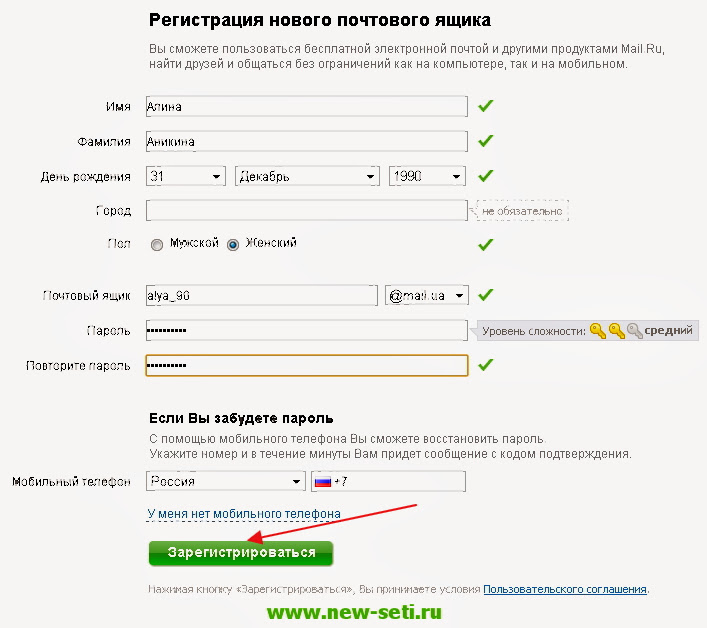 На ваш телефон прийде SMS-повідомлення з кодом активації поштової скриньки. Залишилося ввести його у відповідне поле, дочекатися підтвердження — і можна переходити до роботи зі своєю новенькою поштовою скринькою.
На ваш телефон прийде SMS-повідомлення з кодом активації поштової скриньки. Залишилося ввести його у відповідне поле, дочекатися підтвердження — і можна переходити до роботи зі своєю новенькою поштовою скринькою.
Реєстрація поштової скриньки GMail
Щоб зареєструвати електронну поштову скриньку GMail, перейдіть за адресою Gmail.com. Браузер перенаправить вас на сторінку авторизації, де потрібно обрати опцію «Створити акаунт».
В наступному вікні потрібно заповнити поля «Ім’я», «Прізвище», придумати ім’я користувача і пароль. Після цього введіть дату народження і номер мобільного телефону.
Ім’я та прізвище. Використовуйте справжні ім’я та прізвище, це підвищить довіру до вас тих, хто буде отримувати ваші листи. Крім того, не доведеться відчувати себе ніяково, пояснюючи по телефону, як пишеться «alphadominator»)).
Якщо у вас поширені ім’я та прізвище, можливо, таке ім’я вже буде зареєстровано. У такому випадку спробуйте поекспериментувати зі скороченнями та похідними від імені і прізвища. Якщо ім’я sergeyandriyashenko вже зайнято, вільними можуть виявитися sergandriyashenko або s.andriyashenko
Пароль. Не використовуйте прості паролі типу «12345», «qwerty» або «йцукен». Захистити поштову скриньку таким паролем — все одно, що залишити двері в квартиру незамкненими, вирушаючи в подорож. Придумуючи пароль, постарайтеся зробити так, щоб в ньому були як букви, так і цифри. Бажано щоб це не було осмисленою інформацією. «Sergey06» не стає сильним паролем від того, що в ньому є дві цифри.
|
Приклад не надійного паролю: |
Приклад гарного паролю: |
|
Alexandr21 |
A12bal116FcG |
Якщо ви самі не можете придумати надійний пароль, скористайтеся сервісами генерації безпечних паролів, наприклад passwordist або onlinepasswordgenerator
Якщо боїтеся забути пароль — запишіть його, але зберігайте в місці, до якого не має доступу ніхто, крім вас.
Підтвердження пароля. Це поле потрібно, щоб система перевірила, чи не помилилися ви при створенні паролю. Введіть той самий пароль, що вказали вище.
Дата народження. Дату народження необов’язково ставити реальну, але зловживати цим не варто. Якщо ви вкажете, що вам ще немає вісімнадцяти років, Google заблокує поштову скриньку і не дозволить нею користуватися. Краще вводити справжні день, місяць і рік народження.
Стать Тут все просто. Виберіть вашу стать з випадаючого вікна, або залиште «Не вказано».
Мобільний телефон. Вкажіть номер вашого мобільного телефону. Якщо ви забудете ваш пароль до поштової скриньки або ваш обліковий запис вкрадуть зловмисники, ви зможете зкинути старий пароль і встановити новий, повернувши собі доступ до облікового запису. Перевірочний код, необхідний для цієї процедури прийде вам в SMS.
Запасна адреса електронної пошти. Запасна електронна пошта теж потрібна для відновлення пароля до основної. На адресу електронної пошти також приходять повідомлення про підозрілу активність у вашому основному ящику. Якщо у вас немає іншого електронного ящика — цей пункт можна пропустити.
Після того, як ви заповните всі поля, натисніть на кнопку «Далі». Перед вами з’явиться сторінка, на якій система пропонує ознайомитися з політикою конфіденційності та умов використання сервісів Google. Ознайомтеся з документом і натисніть кнопку «Приймаю». Якщо ви натиснете «Скасування» — система не дасть вам створити електронну скриньку.
Наступний етап — підтвердження аккаунта. Переконайтеся, що ввели номер телефону правильно, виберіть Текстове повідомлення (SMS) і натисніть кнопку «Продовжити». Безкоштовне SMS-повідомлення з кодом зазвичай приходить протягом хвилини.
У наступному вікні введіть код підтвердження, який прийшов вам в SMS-повідомленні та натисніть кнопку «Продовжити».
Готово! Ваша електронна поштова скринька зареєстрована. Можна користуватися.
Адреса вашої електронної пошти — це ім’я користувача, символ електронної пошти і інтернет-адреса поштового сервісу. У наведеному прикладі адреса електронної пошти буде виглядати так: [email protected].
Реєстрація поштової скриньки Яндекс
Реєстрація електронної поштової скриньки на поштовому сервісі компанії «Яндекс» схожа на реєстрацію скриньки Gmail.
Перейдіть за адресою https://mail.yandex.ua. У вікні натисніть кнопку «Реєстрація».
Заповніть необхідні поля, за тим же принципом, що і в прикладі з GMail.
На відміну від GMail, при реєстрації Яндекс сам підкаже вдале ім’я користувача (логін) і не вимагає номер телефону в обов’язковому порядку. На той випадок, якщо ви забудете пароль, сервіс передбачив опцію для його відновлення «Контрольне запитання».
Натисніть на посилання «У мене немає телефону». Оберіть зі списку контрольне питання і впишіть відповідь на нього.
Заповнивши всі поля, натисніть кнопку «Зареєструватися». Готово! Можна користуватися.
Реєстрація поштової скриньки Mail.ru
Щоб зареєструвати електронну поштову скриньку на Mail.ru, перейдіть за посиланням https://e.mail.ru/login і натисніть кнопку «Реєстрація пошти».
Заповніть всі обов’язкові поля за тим же принципом, що і в прикладах з GMail і Яндекс, поставте галочку в полі захисту від автоматичних реєстрацій «Я не робот», і натисніть на кнопку «Зареєструватися».
Можна користуватися.
Оформити кредит
Як створити електронну пошту. Покрокова інструкція
Для того, щоб мати можливість здійснювати листування за допомогою електронної пошти вам знадобиться поштовий ящик, куди будуть приходити і де будуть зберігатися листи, а так само власну електронну адресу. Про те, як їх створити і піде мова в цьому матеріалі.
Про те, як їх створити і піде мова в цьому матеріалі.
Для початку необхідно визначитися з тим, на якому поштовому сервері буде знаходитися ваш електронний ящик. Напевно, коли ви підключалися до Інтернету, провайдер вже виділив вам поштову скриньку на власному сервері. Але використовувати цей варіант ми б не радили, так як провайдери змінюються, а ось адреси залишаються надовго. Тому найбільш оптимальним варіантом буде скористатися послугами якого-небудь великого безкоштовного поштового сервісу.
На сьогоднішній момент в Росії працює понад два десятки великих безкоштовних поштових служб, з яких найбільш популярними можна назвати:
Звичайно, можна вибрати і менш розкручені сервіси, але врахуйте, що не всі вони однаково зручні і функціональні. А ось великі поштові служби мають в своєму арсеналі просунуті інструменти боротьби зі спамом, зручний призначений для користувача інтерфейс, підтримаю всіляких поштових клієнтів, власні утиліти для перевірки пошти, а так само приділяють багато уваги стабільності роботи сервісу.
Практично всі поштовики надають користувачам наступні базові можливості:
- Доступ до поштової скриньки через веб-сторінку. Це означає, що ви зможете переглядати свою кореспонденцію, створювати, одержувати і відправляти електронні листи, зайшовши за допомогою браузера на спеціальну сторінку, розміщену на сервері поштової служби. Таким чином, забезпечується можливість роботи з електронною поштою з будь-якого комп’ютера, підключеного до інтернету.
- Доступ по протоколу POP3. Цей протокол дозволяє працювати з електронною поштою не через веб-оглядач, а за допомогою спеціальних програм, таких як: Microsoft Outlook, The Bat !, Mozilla Thunderbird, Opera і інших, званих поштовими клієнтами.
- Доступ по протоколу IMAP. Є більш просунутою альтернативою POP3 і надає користувачам розширені можливості роботи з електронною кореспонденцією при використанні поштових клієнтів на своєму комп’ютері.

На відміну від POP3, протокол IMAP підтримують не всі поштові сервіси, наприклад Mail.ru відмовився від його використання.
Для того щоб створити власну поштову скриньку, необхідно зареєструватися на вподобаному сервісі. Якщо ви зупинили свій вибір на одній з чотирьох вищевказаних служб, то для початку реєстрації, просто клацніть на її назві, після чого перед вами відкриється відповідна сторінка реєстрації. Але перед цим все-таки дочитайте цей матеріал до кінця.
Одним з ключових питань при створенні нового ящика є вибір його адреси, тобто майбутнього вашої адреси електронної пошти. Загалом, електронна адреса має такий вигляд:
Придумане вами ім’я (логін) >@ Назва поштового сервісу >
Символ «пов» (@), що розділяє логін і ім’я поштового сервера у нас називається «собачкою», в Італії — «равликом», а в Німеччині — «мавпочкою».
Як ви розумієте, ім’я поштового сервісу підставляється автоматично, в залежності від тієї служби, на якій ви входите, а на ваші плечі лягає лише створення логіна, який повинен бути унікальним і складатися з єдиного слова. При цьому ім’я може складатися з латинських букв, цифр і символів підкреслення.
На поштових сервісах, де зареєстровані десятки мільйонів ящиків, вибір унікального логіна, та ще й влаштовує вас, є досить не тривіальним завданням. Так що на адресу, що містить ваше особисте ім’я, наприклад, [Email protected] або якесь популярне слово, типу [Email protected] , Можете не розраховувати. При цьому, система реєстрації буде відразу ж перевіряти Вашу електронну адресу на унікальність і попереджати вас, в разі якщо таке ім’я вже зайнято.
Придумуючи ім’я для своєї поштової скриньки, обов’язково враховуйте той факт, для яких цілей він створюється, і з ким ви будете листуватися. Якщо ви створюєте поштову скриньку для ділового листування або є дорослою людиною, то в його назві цілком доречно використання поєднання вашого імені або його першої літери і прізвища, наприклад [Email protected] . Але при цьому враховуйте, що занадто довге ім’я буде незручно в написанні.
Але при цьому враховуйте, що занадто довге ім’я буде незручно в написанні.
Багато користувачів в назві пошти використовують абсолютно «нейтральні», а в деякому випадку і «чванливі» імена, наприклад «coolguy» або «bestgirl». При листуванні з друзями або реєстрації на якихось ресурсах це цілком допустимо, але використання такого роду адрес для відправки ділових пропозицій або резюме потенційному роботодавцю навряд чи буде доречно.
Отже, після підбору унікального імені і введення деяких особистих даних реєстрація буде завершена, а ви станете власником нового особистої поштової скриньки. Тепер важливо запам’ятати або навіть записати кілька основних значень:
- Щойно створений вами адресу електронної пошти (Наприклад, [Email protected] ).
- Логін (ім’я користувача) для підключення до поштової скриньки. Як правило, збігається з самим адресою пошти або лівої його частиною розташованої до «собачки».
- створений вами парольдля підключення до поштової скриньки.
Цих трьох значень вам цілком буде досить для роботи з електронною поштою через браузер. Для цього просто зайдіть на сайт вашого поштового сервісу, введіть логін і пароль, після чого ви потрапите на особисту сторінку своєї поштової скриньки. Там ви зможете побачити список отриманих листів, прочитати їх, написати нові або відправити відповіді і багато іншого.
Користувачі, які ведуть активне життя в мережі, можуть мати відразу декілька поштових скриньок, використовуючи їх за різними призначеннями. Наприклад, один з них, для ділового листування, другий, для особистої, ну а третій, для реєстрації на різних мережевих ресурсах. Можливо, що і вам незабаром знадобиться додатковий поштову скриньку, створення якого для вас тепер не проблема.
Інструкція
Виберіть один або кілька поштових сервісів, на якому / яких ви будете створювати e-mail. Цих сервісів існує багато як в Росії, так і за кордоном. наприклад,
Http://www.mail. ru/
ru/
— http://www.yandex.ru/
— http://www.rambler.ru/
— http://www.km.ru/
— http://www.rbk.ru/
— http://www.gmail.com/
— http://www.yahoo.com/.
Це далеко не повний список. У своєму виборі керуйтеся тим, що ви після реєстрації отримаєте, в більшості випадків, ще й доступ до різних додаткових сервісів: електронного гаманця, персональній сторінці в локальній соціальної мережі, особистий номер ISQ, можливість створити власний сайт і багато іншого — конкретний перелік у кожного сервісу свій.
Почніть процес реєстрації свого аккаунта. Для цього на головній сторінці обраного поштового сервісу натисніть на посилання «Реєстрація», «Створити поштову скриньку», «Завести пошту» — конкретне найменування залежить від ресурсу. На сторінці, заповніть форму реєстрації, слідуючи підказкам системи.
Вказуйте при реєстрації свої справжні дані: ПІБ, мобільний телефон, дату народження і т.д. Це допоможе вам при відновленні доступу до свого облікового запису, якщо ви забудете пароль, і при пошуку старих знайомих в локальних. При бажанні ви завжди зможете приховати свої персональні дані від сторонніх людей — це регулюється в налаштуваннях облікового запису, які стануть вам доступні після закінчення процесу реєстрації. Докладні інструкції ви знайдете в довідковій системі обраного постового сервісу.
Особливо важливо вказати достовірні відомості, якщо ви плануєте надалі користуватися електронним гаманцем, наданих вашим поштовим сервісом — під вигаданим ім’ям ви не пройдете ідентифікацію, а в результаті, можливо, у вас виникнуть проблеми з переказом грошей.
Майте на увазі при реєстрації e-mail, що своє ім’я (логін) в подальшому ви змінити не зможете — якщо вам щось разонравится, доведеться реєструвати новий ящик на нове ім’я. Також зверніть увагу, що багато поштових сервісів дозволяють зареєструвати аккаунт на різних доменах (домен позначається в вашому адресу після знаку «@»). Якщо логін, який ви вибрали, зайнятий на основному домені, він може виявитися вільний на додатковому. Доступні домени можна перевірити, якщо відкрити список, що випадає в формі для реєстрації.
Доступні домени можна перевірити, якщо відкрити список, що випадає в формі для реєстрації.
Встановлюйте пароль і комбінацію «контрольне запитання — відповідь на нього» з таким розрахунком, щоб вашим аккаунтом не змогли скористатися. Не вводьте занадто вже очевидні і відомі всім відома, на кшталт клички вашої улюбленої собаки, яку, напевно, знають всі ваші друзі. Або спеціально зробите пару орфографічних і / або граматичних помилок. Використовуйте нелогічні комбінації малих і великих літер, спецсимволи (наприклад «@» замість букви «а», нуль замість літери «о» і т.п.)
Зверніть увагу, що можливо створити e-mail і на корпоративній пошті, якщо така є у вашого підприємства і займана вами посада це дозволяє. Щоб створити свою поштову скриньку, вам потрібно буде звернутися до адміністратора мережі — тобто, до людини, який безпосередньо займається у вашій організації все «комп’ютерні питання». Але майте на увазі, що в разі звільнення доступ до ви втратите. І навіть під час вашої роботи на підприємстві, можливо, перегляд вашої переписки буде доступний того ж мережевого адміністратора.
Майте також на увазі, що практично можливо зареєструвати свій власний домен, а отже і створити свій власний абсолютно унікальний e-mail. Начебто vanya @ pupkin.net. Наприклад тут: http://www.general-domain.ru/. Однак за реєстрацію особистого домену доведеться заплатити. Втім, в більшості випадків, це коштує недорого, а якщо ви маєте намір вести в мережі власний бізнес, виглядати така адреса буде солідніше.
У цьому статті ми розповімо, як створити електронну пошту на комп’ютері. Ми будемо використовувати найпопулярніший поштовий сервіс Gmail. Також ви можете створити електронну пошту на Yandex або Mail. В цілому, інструкція практично однакова для всіх поштових сервісів, але деякі пункти меню і назви можуть відрізнятися.
Ще ми будемо використовувати Google Chrome, але якщо у вас будь-якої іншої браузер, наприклад, Internet Explorer і Firefox, це не проблема. Наша інструкція однакова для всіх веб-браузерів.
Наша інструкція однакова для всіх веб-браузерів.
Для створення електронної пошти на комп’ютері вам придається:
- Комп’ютер з доступом до Інтернету.
Дотримуйтесь нашої покрокової інструкції, щоб створити електронну пошту на комп’ютері.
Крок 1. Відкрийте інтернет-браузер і перейдіть на головну сторінку Google.
Крок 2. натисніть Gmail (або Пошта) В правому верхньому кутку сторінки.
Крок 4. Щоб створити електронну пошту на комп’ютері, Google повинен знати деяку інформацію про вас. По-перше, ви повинні ввести своє ім’я і прізвище.
« Придумайте ім’я користувача»- це унікальна адреса електронної пошти, який в подальшому ви будете використовувати. Оскільки він повинен бути унікальним, можливо, вам доведеться трохи подумати над ним. Якщо адреса електронної пошти вже зайнятий, ви отримаєте повідомлення про це.
Потім заповніть решту інформацію, і натисніть « далі».
Крок 5. Прочитайте Політику конфіденційності та умови використання. Внизу натисніть на кнопку « приймаю».
крок 6. Вітаємо! Ви створили свою персональну електронну пошту на комп’ютері. Тепер натисніть на синю кнопку в центрі екрану « Перейти до сервісуGmail», Щоб почати переписку.
Крок 7. У поштовому сервісі Gmail вам запропонують ознайомитися з основними функціями та керуванням. Уважно прочитайте всі рекомендації, натискаючи кнопку « далі».
Крок 8. Ви можете почати листуватися з друзями або колегами, натиснувши кнопку « написати» в лівому верхньому куті. Якщо раптом ви забули точне ім’я Вашу електронну поштову скриньку, натисніть на круглу картинку в правому верхньому куті, і тут ви побачите свою адресу поштової скриньки. Також ви можете натиснути на » змінити»Під картинкою, щоб додати свою фотографію.
На цьому все! Тепер ви знаєте, як створити електронну пошту на комп’ютері, і можете хвалитися своїм друзям про це.
У цьому уроці я покажу, як безкоштовно створити електронну пошту. Спочатку ми виберемо поштовий сайт, а потім швидко реєструватимемося. Відразу після цього ми отримаємо новий ящик в інтернеті (email).
Де можна безкоштовно зробити пошту
Щоб завести електронну пошту, потрібно зареєструватися на якомусь поштовому сайті. Таких сайтів в інтернеті кілька і найвідоміші це Яндекс, Gmail.com (Гугл) і Mail.ru.
На якому ж з них краще зробити адресу? За великим рахунком це не важливо — вони все приблизно однакові. І за можливостями, і за зручністю, і по безпеці. Якісь трохи краще за одними критеріями, інші — за іншими. Але різниця не суттєва.
Трохи нижче я зробив табличку порівняння цих сайтів. Але, повторюся, відмінності несуттєві. З основною своєю функцією — прийом і відправлення листів в будь-яку частину світу — всі ці сайти справляються однаково добре.
Покрокова інструкція по реєстрації нового адреси
Отже, ви визначилися з сайтом, на якому хотіли б створити електронну пошту. Тепер на ньому потрібно відкрити адресу, а для цього пройти реєстрацію.
Реєстрація — це всього лише заповнення невеликої анкети. Вам потрібно буде відповісти на декілька питань про себе, вибрати для ящика назву і придумати пароль.
Заповнення анкети — справа хоч і просте, але вкрай важливе. Адже від цього залежить не тільки те, який у вас буде адреса, а й виникнуть в майбутньому з ним проблеми. Часто люди не приділяють реєстрації належної уваги, а потім не можуть увійти в свій ящик.
Зараз я докладно розповім і покажу на картинках, що і куди потрібно друкувати, щоб грамотно налаштувати електронну пошту на комп’ютері або ноутбуці.
Відкривайте інструкцію для своєї пошти і приступайте до реєстрації!
Mail.ru
1. Щоб створити електронну пошту на Майлі, необхідно перейти до сервісу mail.ru
2. У лівій верхній частині сайту натиснути на напис «Реєстрація нового ящика».
3. Заповнити анкету і натиснути «Зареєструватися».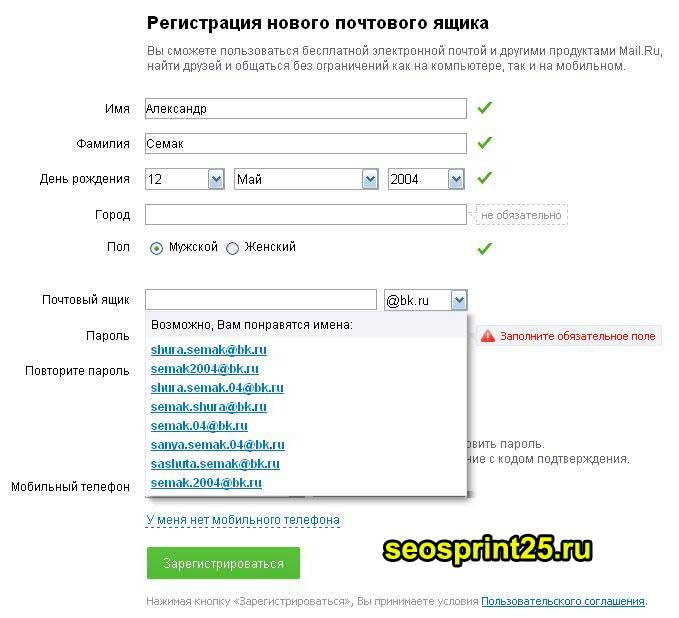
Покажу, як цю анкету заповнив я. Вам же потрібно буде ввести туди свої дані.
Ім’я та прізвище . Тут друкуємо своє ім’я та прізвище. Краще вказати справжні дані, але можна і вигадані — ніхто перевіряти не буде.
Дата народження . Вибираємо число, місяць і рік народження. Бажано, щоб це була правдива інформація.
Підлога . Вибираємо чоловічий чи жіночий.
Бажаний поштову адресу. Тут потрібно призначити ім’я для ящика. Це буде його унікальну адресу в інтернеті. Якраз на нього і будуть приходити листи.
Адреса повинен складатися тільки з англійських букв. Можна ще додати цифри, знак підкреслення ( «_»), точку ( «.») Або мінус ( «-»).
Крім того, до цієї назви додасться ще й закінчення. Спочатку воно таке: @ mail.ru. Але при бажанні можна вибрати інше закінчення: @ bk.ru, @ list.ru або @ inbox.ru
Правда, багато адреси в системі вже зайняті і доводиться вибирати з того, що залишилося. Або вигадувати якийсь хитрий назву.
Наприклад, я хочу створити пошту з адресою [Email protected] . Але система показує, що ящик з таким ім’ям вже існує.
Це означає, що така електронна пошта вже є — вона належить іншій людині, і оформити її на себе його не вийде.
Значить, потрібно скласти іншу адресу. Наприклад, додати до вибраного назвою парочку букв або цифр. Раптом такий варіант виявиться вільним, і їм можна буде користуватися.
А можна вибрати і яке-небудь інша назва, наприклад, що-небудь з того, що пропонує система.
Пароль. Сюди потрібно надрукувати кілька букв і цифр, якими ви будете відкривати свій ящик.
Пароль повинен бути не коротше шести знаків. У ньому повинні бути тільки латинські букви і цифри. Бажано, щоб букви були і великі і маленькі.
Будьте уважні: розмір букв має значення. Те, що набрано з великою літерою, потім не відкриється з маленькою.
При наборі пароля замість нього друкуються точки. Це зроблено спеціально: щоб ніхто не міг підглянути те, що ви набираєте.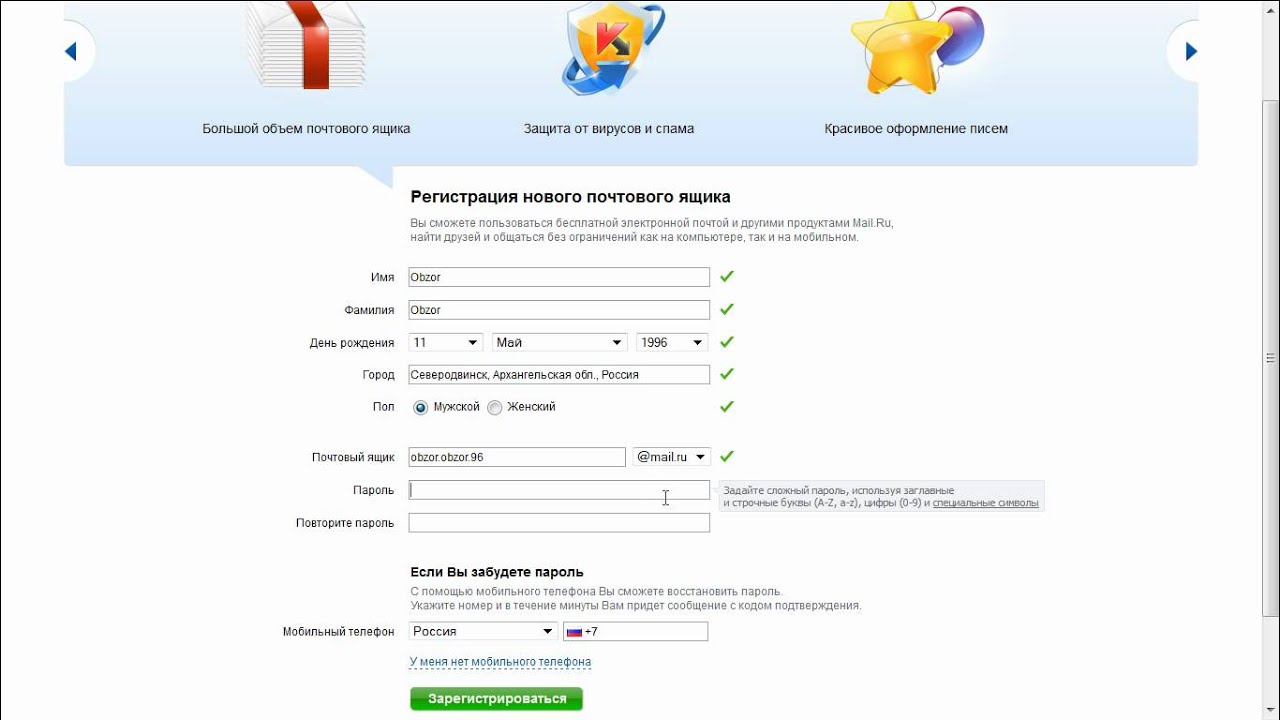 Але можна і показати пароль — для цього натиснути на іконку з перекресленим оком.
Але можна і показати пароль — для цього натиснути на іконку з перекресленим оком.
Підтвердження пароля. Сюди друкуємо те ж саме, що і в поле «Пароль».
Обов’язково запишіть бажаний поштову адресу і пароль в надійне місце. Це ваш доступ до пошти!
Телефон. Тут сайт хоче, щоб ви вказали номер свого мобільного телефону.
Коли ви його надрукуєте і натиснете на кнопку «Зареєструватися», прийде смс-повідомлення з кодом. Цей код потрібно буде ввести в спеціальне поле.
Якщо номери у вас немає або ви просто не хочете його додавати, натисніть на «У мене немає мобільного телефону». Після цього з’явиться поле «Додатковий email». Залиште його порожнім.
4. Відразу після реєстрації відкриється ваша пошта. Виглядає вона ось так:
Яндекс
1. Щоб безкоштовно створити електронну пошту в Яндексі, перейдіть на сайт yandex.ru
2. Натисніть на «Завести пошту» у верхньому правому кутку.
3. Заповніть анкету реєстрації і натисніть кнопку «Зареєструватися».
Покажу зразок, як цю анкету заповнив я. Ви вкажіть там свої дані. Далі я розповім докладніше, де і що друкувати, щоб зареєструвати нову пошту.
Ім’я та прізвище . Відповідно сюди потрібно надрукувати своє ім’я та прізвище. Раджу друкувати справжні дані. Але можна, звичайно, і вигадані вказати — ніхто перевіряти не буде.
Придумайте логін. Тут потрібно надрукувати назву для свого майбутнього ящика.
Зазвичай відразу відкривається сторінка входу в ящик. Але так як у нас його ще немає, натискаємо на «Інші варіанти» і вибираємо «Створити обліковий запис».
2. Заповнюємо реєстраційну анкету та натискаємо на кнопку «Далі».
Покажу, як цю анкету заповнив я. Вам же потрібно надрукувати туди свої дані. Детальніше про заповнення читайте далі.
Як вас звати . Друкуємо сюди своє ім’я та прізвище. Краще друкувати справжні, але можна і вигадані.
Придумайте ім’я користувача. Тут потрібно вказати назву для свого нового ящика.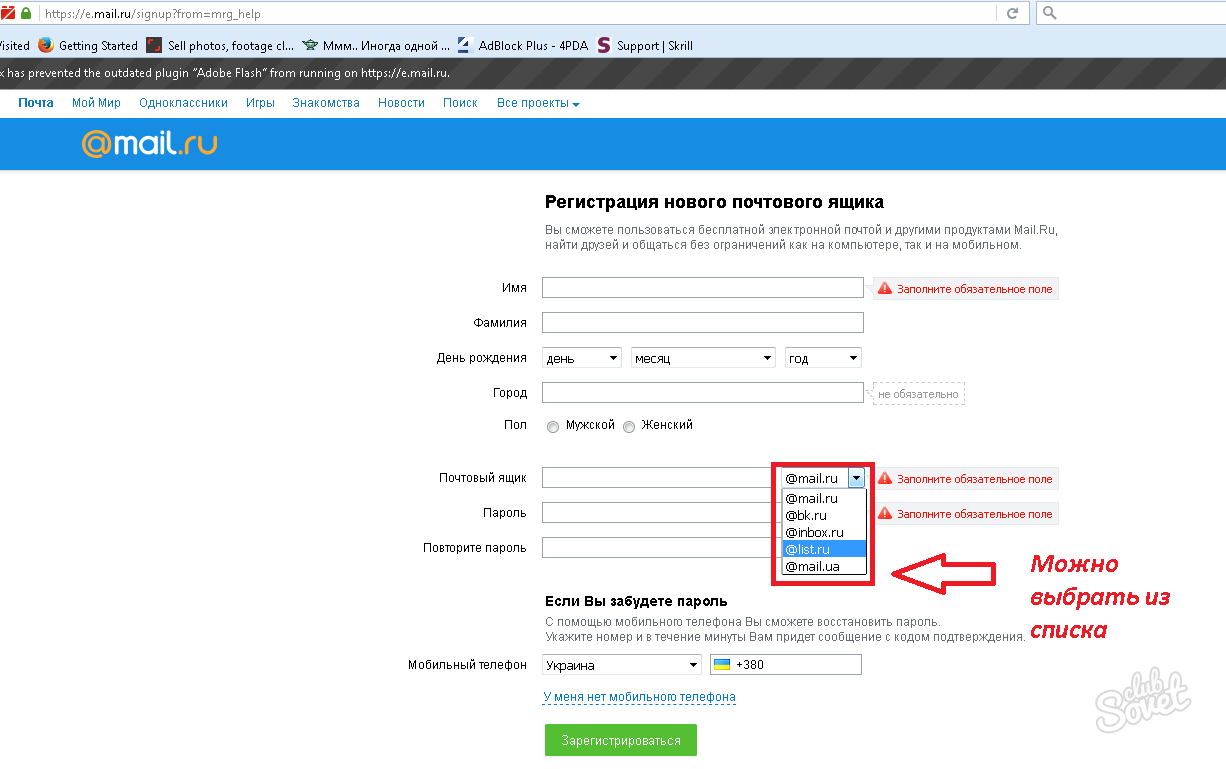 До нього додатися закінчення @ gmail.com. Все цілком — це і є адреса вашої електронної пошти.
До нього додатися закінчення @ gmail.com. Все цілком — це і є адреса вашої електронної пошти.
Ім’я користувача має складатися виключно з англійських букв. Може включати в себе цифри і точки.
Багато імен вже зайняті іншими людьми, але система підкаже, що в цьому випадку робити. Крім того, буде запропоновано одне або кілька схожих імен, які поки вільні.
Придумайте пароль. Пароль — це той ключ, яким ви будете відкривати свій ящик. Він повинен складатися мінімум з восьми знаків. Це можуть бути цифри, латинські букви, а також і цифри і букви.
Пароль при введенні набирається точками. Крім того, він чутливий до розміру букв. Це означає, що пошта не відкриється, якщо потім замість великої літери набрати маленьку.
Підтвердіть пароль. Сюди друкуємо те ж саме, що і в попередньому полі — ті ж самі букви-цифри.
Обов’язково запишіть в надійне місце вказане ім’я користувача і пароль. Без цієї інформації можуть виникнути проблеми з доступом до пошти.
- Дата народження . Вказуємо тут день, місяць і рік свого народження.
- Підлога . Вибираємо свою стать. Крім жіночого і чоловічого, можна вибрати «Інший» або «Не вказано».
- Мобільний телефон. Поле для друку свого номера телефону. Можна не заповнювати.
- Запасний адресу ел. пошти. Якщо у вас вже є адреса електронної пошти (не важливо, на якому вона сайті), можете його сюди додати. А можете і не додавати.
- Країна. Зазвичай автоматично вказується правильна країна. Якщо це не так, встановіть свою країну.
От і все! Ящик зареєстрований і Гугл з радістю повідомляє його адресу. Записуємо його в надійне місце і натискаємо на «Перейти до сервісу Gmail».
Відразу після цього відкриється ваша нова пошта.
Як дізнатися свій email і правильно його ввести
Email (емайл) — це адреса електронної пошти, унікальну назву особистого ящика в інтернеті. Це те саме ім’я / логін, яке ви вибирали при створенні електронної пошти.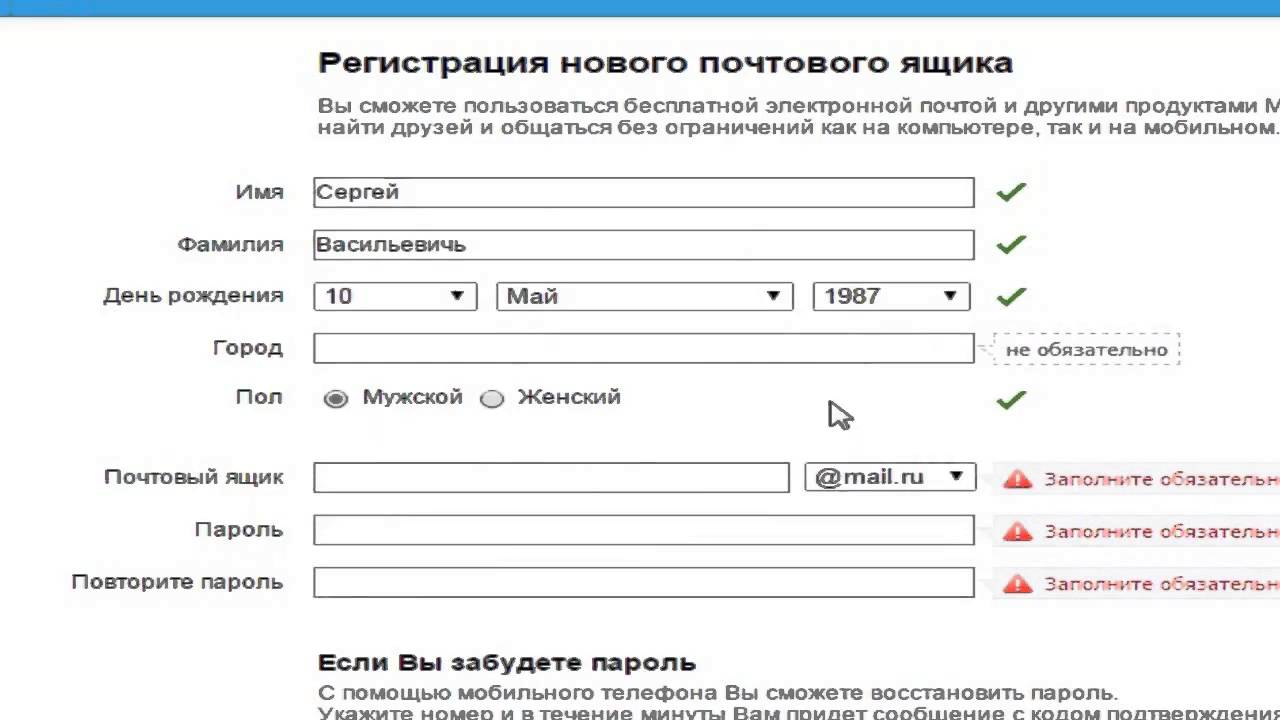 Але крім цього в email входить ще й додадуть:
Але крім цього в email входить ще й додадуть:
- в Mail.ru ця приставка може бути @ mail.ru, @ list.ru, @ bk.ru або @ inbox.ru. Якась одна з них.
- в Яндексі приставка тільки одна — @ yandex.ru. Але кожен електронний ящик в системі доступний ще і з іншими закінченнями: @ ya.ru, @ yandex.ua, @ yandex.kz, @ yandex.com, @ yandex.by.
- в Gmail.com приставка тільки одна, без варіантів — це @ gmail.com
Щоб коректно ввести email, потрібно написати логін і правильну приставку. Без пробілів і зайвих точок.
Наприклад, я хочу написати на візитці свою адресу пошти, яку зареєстрував на gmail.com. При реєстрації я вибрав ім’я користувача ivan.petrov35. Значить, написати потрібно наступне: [Email protected]
Якби у мене був ящик з такою ж назвою, але на Яндексі, треба було б вказувати таку адресу: [Email protected]
Замість @ yandex.ru можна надрукувати будь-яку з цих приставок: @ ya.ru, @ yandex.ua, @ yandex.kz, @ yandex.com, @ yandex.by. Вони всі належать одному і тому ж ящику.
А ось з адресою на Майлі складніше. На цьому сайті є кілька приставок: @ mail.ru, @ list.ru, @ bk.ru і @ inbox.ru. Поставити будь-яку з них можна — потрібно вказувати тільки ту, яку вибрали при реєстрації.
Значить, якщо я створював поштову скриньку з приставкою @ list.ru, то вказувати адресу потрібно саме з нею. А якщо замість неї вкажу іншу, наприклад, @ mail.ru, то листи до мене доходити не будуть.
На замітку: адресу своєї електронної пошти (email) можна дізнатися через правий верхній кут ящика.
в mail.ru
в Яндексі
Безліч пошукових систем та інтернет сервісів пропонують створити безкоштовну поштову скриньку, кожен з яких надає свої виключні переваги, але не всі можуть зрівнятися з електронною поштою від Яндекса.
Yandex пошта надає користувачеві необмежений простір для зберігання листів, різні системи запобігання від вірусів і шкідливих програм, а також володіє інтелектуальної захистом від спаму і дозволяє отримати доступ до пошти практично з усіх пристроїв, підключених до інтернету.
Створення поштової скриньки
У наш час завести поштову скриньку зможе навіть новачок. Зараз безліч інтернет сервісів пропонують створити ел пошту безкоштовно, і для її створення користувач повинен придумати унікальний поштову адресу і складний пароль. Найпопулярнішими поштовими сервісами є Яндекс, Google, Microsoft і mail.ru.
Кожна з цих поштових служб надає доступ через веб-інтерфейс в будь-якому браузері, а також поштові клієнти. Як відомо, всі вищеописані компанії мають у своєму розпорядженні пошуковими службами, а також надають доступ до інших своїх сервісів. Тому зареєструвавши безкоштовну поштову скриньку, можна отримати доступ до всіх інших сервісів цих компаній.
Як створити електронну пошту на Яндексі
Першим кроком для реєстрації пошти в Яндексі буде створення логіна і пароля. До створення логіна потрібно поставитися відповідально, так як він повинен бути простим і легко читаним. Після закінчення реєстрації логін вже не можна буде змінити, і він назавжди прикріпиться до вашої поштової адресою. Наприклад, якщо ваш логін пишеться «login» то вашу поштову адресу буде виглядати ось так » [Email protected]”.
До створення пароля теж слід поставитися з великою серйозністю, в іншому випадку поштову скриньку може бути зламаний шахраями.
Щоб уникнути подібної ситуації слід вигадувати складні паролі і не турбуватися про злом пошти, для створення якого слід враховувати його довжину не менше 15 символів і складатися з букв верхнього та нижнього регістру, цифр і містити різні спецсимволи.
Складні паролі досить важко запам’ятати, тому для їх зберігання розроблені спеціальні програми, де однією з них є «KeePass Password Safe». Крім зберігання паролів в програмі передбачений їх генератор, що дозволяє досить швидко створити непростий пароль.
Реєстрація 1 крок
Після того як ви придумали логін і пароль слід приступити до безпосереднього створення електронної поштової скриньки.
- Для цього вам слід перейти по веб-адресою https://mail.yandex.ru і натиснути на кнопку «Завести поштову скриньку», після чого ви потрапите на сторінку реєстрації пошти.
- На сторінці реєстрації ви повинні ввести своє ім’я і прізвище, а також раніше створені вами логін і пароль. Також зверніть увагу на пункт «Контрольне питання» і дані, які ви в ньому заповнили, необхідно запам’ятати, вони можуть стати в нагоді, якщо ви забудете свій пароль. Після всіх введених відомостей потрібно натиснути кнопку «Зареєструватися».
Реєстрація 2 крок
Після реєстрації ви потрапляєте в основний веб інтерфейс поштової скриньки, де буде проведена подальша настройка вашого облікового запису у вікні «Швидка настройка пошти» і в ньому ви зможете покроково налаштувати свою поштову скриньку.
- Першим кроком буде настройка міток, які вам дозволять групувати ваші контакти кольоровими мітками.
- Другий крок дозволяє вам підключити до вашої поштової скриньки інші акаунти. Це робиться для того, щоб ви змогли отримувати листи, наприклад, з mail.ru в своєму Яндекс ящику.
- Третій крок дозволить вам вказати додаткову інформацію про себе, а також дозволить вибрати доменну зону і завантажити фотографію.
- Четвертий крок заключний, який інформує вас, що початкова настройка пошти завершена. Натиснувши кнопку готово «Готово», ви зможете повноцінно користуватися поштою через веб-інтерфейс.
Поштовий сервіс
Перейшовши до налаштування пошти, ви побачите такі пункти:
- інформація про відправника;
- збір пошти з інших скриньок;
- папки і мітки;
- правила обробки пошти;
- безпеку;
- поштові програми;
інші параметри.
Перші три пункти ви сміливо можете пропустити, оскільки їх настройка здійснювалася на початковому етапі в вікні «Швидка настройка пошти». Пункт «Правила обробки пошти» дозволить вам налаштувати чорний і білий список контактів.
Наприклад, якщо вам приходить багато спаму з певних адрес, то ви можете занести їх в «Чорний список» і їхні листи більше ніколи не потраплять в ваш ящик. Білий список служить для того щоб всі листи, що надсилаються вашими колегами і друзями, не потрапляли в папку спам.
Пункт «Безпека» надасть вам можливість замінити старий пароль новим. Крім цього, ви зможете вказати додаткові адреси електронної пошти і свій телефон для відновлення доступу в разі злому ящика. Журнал обліку відвідувань дає можливість відстежити, з яких IP адрес ви заходили в пошту.
Пункт «Поштові програми» дозволяє налаштувати протокол, через який ваша програма буде здійснювати збір пошти. Яндекс пошта може застосовувати протокол POP і більш сучасний IMAP, який встановлений за замовчуванням.
Пункт «Інші параметри» здійснює настройку інтерфейсу веб-пошти і редагування, а також відправку листів.
Відео: створення пошти
Збір листів на комп’ютері через The Bat
Якщо ви використовуєте пошту для звичайного листування з друзями і родичами або для реєстрації в якомусь сервісі, то для цих цілей вам буде досить браузера. Але коли ви застосовуєте поштову скриньку на великій фірмі і щодня обробляєте сотні листів, то незамінним для вас помічником стане поштовий клієнт, встановлений на ПК, де найпопулярнішим є The Bat!
Серед конкурентів його виділяє підвищена безпека, швидкість роботи, підтримка всіх операційних систем Windows. Завдяки цим якостям програма все частіше використовується в корпоративному середовищі, де безпека і швидкість роботи стоїть на першому плані.
The Bat! — є самостійним продуктом, здатним налаштувати роботу не тільки з email-сервісами, постачальниками послуг електронної пошти, але і з серверами Microsoft Exchange, що вкрай актуально в бізнес-середовищі. Програма охоплює необмежене число email-скриньок, здійснюючи обробку і зберігання листів величезного масштабу з передбаченими засобами автоматичного сортування та фільтрації повідомлень.
До того ж застосування протоколів IMAP4, POP3 і SMTP забезпечує безпеку зв’язку з поштовими серверами і підтримує криптографічні протоколи SSL і TLS різних версій для взаємодії з клієнтом всіх поштових сервісів, що використовують шифрування мережевого трафіку.
Встановлення та налаштування
Для установки програми на ПК слід завантажити клієнт, перейшовши на сторінку завантаження. Після завантаження клієнта запустіть, і натисніть кнопку «Далі».
Після цього прийміть умови ліцензійної угоди та натисніть кнопку «Далі».
Потім вам буде надана можливість вибору установки «Повна» або «Вибіркова», причому при повній установці встановлюються всі компоненти програми, а при вибіркової тільки ті, які ви вкажете та натисніть кнопку «Далі».
Вибравши компоненти, з’явиться вікно, яке інформує, що програма готова до установки. Натисніть кнопку «Встановити» і дочекайтеся закінчення.
Після установки запустіть програму. З’явиться вікно створити нову поштову скриньку.
Введіть в ньому дані своєї поштової скриньки і натисніть кнопку «OK». Після цього ви потрапите в головне меню програми і зможете повноцінно використовувати електронну пошту на комп’ютері.
Робота в програмі
Користувачеві, який звик працювати з поштою в веб-інтерфейсі, The Bat може здатися досить складною програмою, проте це не так, тому що створювати і приймати в ній листи також просто як в пошті з браузера. Для створення нового повідомлення, вам всього лише треба зайти у вкладку «Лист» і натиснути кнопку «Створити». Потім відкриється нове вікно, в якому ви зможете редагувати свій лист.
На відміну від веб-пошти редагування листи в The Bat досить просунуте. Ви зможете форматувати текст, перевіряти текст на орфографію, а також шифрувати листи за допомогою S / MIME, PGP і OpenPGP.
Отримувати вхідні листи так само легко, як і відправляти, для цього достатньо відкрити програму і зайти в папку вхідні. Також програма має просунутою системою захисту від вірусів і різних шпигунських програм. The Bat може перевіряти як графічні файли, так і виконувані на віруси. І якщо вам прийшов лист зі шкідливим файлом, то клієнт обов’язково видасть попередження.
Також програма має просунутою системою захисту від вірусів і різних шпигунських програм. The Bat може перевіряти як графічні файли, так і виконувані на віруси. І якщо вам прийшов лист зі шкідливим файлом, то клієнт обов’язково видасть попередження.
Якщо ви використовуєте The Bat на роботі і до вашого ПК, мають доступ інші співробітники, то ви можете захистити його, скориставшись паролем на доступ до особистого скриньки. Для цього перейдіть у вкладку «Ящик» і натисніть кнопку «Пароль на доступ до скриньки»
Одним з переваг такої програми є використання автономної адресної книги. Вона дає додаткову безпеку, оскільки безліч форматів піддавалося різним атакам, при яких відбувається крадіжка даних. Також книга сумісна з безліччю сучасних форматів, що дозволяє зберігати в ній не тільки дані пошти.
Завдяки використанню плагінів, що забезпечують додатковий захист пошти, які можуть створюватися розробниками, The Bat придбав додаткову популярність в корпоративному середовищі.
Підбивши підсумок, можна сказати, що електронну поштову скриньку є незамінним помічником, який допомагає людям спілкуватися як вдома, так і на роботі. Як видно зі статті, створити електронну пошту здатний навіть самий досвідчений користувач. Використання в наш час електронної пошти залишається дуже актуальним, оскільки цей вид передачі є одним з основних у світі інтернету.
Заповнення реєстраційної анкети — Help Mail.ru. Допомога Пошта@Mail.Ru
Щоб зареєструвати нову поштову скриньку:
Перейдіть за посиланням «Реєстрація в пошті»;
Введіть ваше ім’я та прізвище, які відображатимуться при надсиланні листів з вашої нової скриньки;
Вкажіть дату вашого народження, для цього виберіть необхідні параметри у випадних списках;
Вкажіть назву вашого рідного міста, для цього виберіть у випадному списку одне із запропонованих або ж почніть вводити свій варіант.

Якщо ви проживаєте в невеликому містечку/селищі /селі, якого немає в списку, виберіть максимально наближений до вашого розташування населений пункт;
Вкажіть вашу стать;
Вигадайте унікальне ім’я скриньки — введіть логін, а у випадному списку оберіть один із запропонованих доменів — mail.ru, list.ru, bk.ru або inbox.ru. Щоб придумати зручне ім’я, рекомендуємо вам ознайомитися з нашими порадами;
Вигадайте безпечний і надійний пароль. Щоб вибрати пароль, який зможе максимально убезпечити вашу поштову скриньку, рекомендуємо вам ознайомитися з нашими порадами;
Повторіть введення пароля, набраного в попередньому полі, щоб уникнути помилки;
Виберіть у випадному списку необхідну країну та введіть номер телефону у відповідне поле — це допоможе вам не тільки відновити пароль в разі його втрати, але й пов’язати свою нову поштову скриньку з номером мобільного телефону, що значно підвищить безпеку вашої скриньки. Протягом хвилини на введений номер надійде повідомлення з кодом підтвердження, не стирайте цю SMS — вона знадобиться трохи пізніше;
Якщо у вас немає мобільного телефону — клікніть на посилання «У мене немає мобільного телефону» та заповніть наступні дані:
- Виберіть «секретне запитання», яке допоможе відновити вам забутий пароль. Ви можете вибрати одне із стандартних запитань або ж вказати своє, вибравши у випадному списку «Своє запитання»;
- Вкажіть коректну відповідь на «секретне запитання», яку ви ніколи не забудете;
- Введіть додатковий е-mail, на який буде надіслано пароль в разі його втрати.
Ще раз уважно перегляньте введені вами дані, якщо всі поля заповнені правильно, натисніть кнопку «Зареєструватися». Якщо раніше ви вказували номер мобільного телефону — введіть код, отриманий по SMS, якщо ж не вказували, то введіть код, представлений на картинці.

Зверніть увагу, що, натискаючи кнопку «Зареєструватися», ви приймаєте умови Угоди користувача.
У разі правильного заповнення анкети ви потрапите до вашої нової поштової скриньки.
Після того як ви зареєструвалися, ви можете використовувати це ім’я скриньки та пароль для всіх проектів та послуг, представлених на Mail.Ru.
Дякуємо, що обрали саме нас і стали користувачем Mail.Ru!
Як створити електронну пошту з телефону? — інструкція
Обійтися без електронної пошти в сучасному світі практично неможливо. Вона використовується для реєстрації акаунтів, отримання новин і повідомлень, ведення особистого та ділового листування. Існує великий вибір сервісів для реєстрації email — всі вони надають послуги на безоплатній основі.
Створити електронну пошту з телефону так само легко, як і з комп’ютера. У мобільному пристрої є всі необхідні для цього інструменти. В операційній системі Андроїд краще використовувати пошту Gmail, оскільки через неї буде додатково здійснюватися синхронізація даних користувача: контакти адресної книги, замітки, події календаря тощо.
Реєстрація та налаштування поштової скриньки
Зробивши вибір на користь сервісу Google, реєстрацію вийде виконати через фірмовий додаток компанії. А надавши перевагу альтернативному ресурсу, створення акаунта доведеться проводити з використанням мобільного браузера.
Отже, для реєстрації Gmail потрібно перейти в налаштування смартфона, розділ «Акаунти». Там вибрати варіант додавання нового акаунту і слідувати інструкціям на екрані. В ході створення поштової скриньки необхідно придумати її адресу, вона не повинна повторювати раніше створені. Якщо таке станеться, система видасть попередження і запропонує внести корективи. Для додання адресі унікальності рекомендується використовувати не тільки слова, але і цифри.
Також слід придумати новий пароль і двічі ввести його у відповідні поля. Секретну комбінацію необхідно запам’ятати або записати. Втрата пароля від пошти — дуже неприємна подія, адже саме через email проводиться відновлення доступу до акаунтів на інших ресурсах.
Втрата пароля від пошти — дуже неприємна подія, адже саме через email проводиться відновлення доступу до акаунтів на інших ресурсах.
Щоб підвищити безпеку «скриньки» і додати альтернативний спосіб входу, рекомендується вписати діючий номер телефону. У разі втрати пароля на нього прийде комбінація цифр, за допомогою якої вийде підтвердити своє право на керування електронною поштою.
Після створення email можна відкривати додаток Gmail і починати користуватися перевагами сервісу. У налаштуваннях програми коригується зовнішній вигляд інтерфейсу, додається управління жестами, задаються параметри завантаження зображень, відкриття посилань і багато іншого. Якщо буде додано кілька поштових адрес, то деякі настройки виставляються окремо для кожної з них.
Створення поштової скриньки на інших сервісах мало чим відрізняється від аналогічної процедури на комп’ютері. Буде потрібно відкрити мобільний браузер і перейти на сайт, який надає послуги. Після проходження реєстрації виконується настройка отримання кореспонденції на телефоні. Для цього використовується універсальний додаток, який підключається до будь-яких поштових серверів після введення логіна і пароля. Параметри зазвичай підбираються автоматично, проте в окремих випадках може знадобитися подивитися адресу сервера і порт на сайті відповідного сервісу.
Як створити електронну пошту в Україні?
Щоб стати власником електронної поштової скриньки, необхідно зареєструватися на сайті поштового сервісу, яких сьогодні достатньо багато. Нерідко користувачів цікавить питання – на якому майданчику найкраще встановити ел. пошту? По суті, це не має значення – всі поштові сайти функціонують приблизно по одному і тому ж принципу. Що стосується можливостей сервісів, вони також приблизно однакові – десь ширше, десь більш обмежені (зручність, безпека, оформлення сайту і так далі).
Де краще створити ящик?
Якщо ви замислюєтеся над тим, як створити ел.пошту, на сайті кожного поштового сервісу розміщено багато підказок і інструкцій. Важливо розуміти, що зареєструвати нове “мило” не так вже й складно, куди складніше підібрати відповідне ім’я поштової скриньки. Далі представлені найпоширеніші сервіси, де можна швидко пройти реєстрацію і без особливих складнощів використовувати поштову скриньку:
Важливо розуміти, що зареєструвати нове “мило” не так вже й складно, куди складніше підібрати відповідне ім’я поштової скриньки. Далі представлені найпоширеніші сервіси, де можна швидко пройти реєстрацію і без особливих складнощів використовувати поштову скриньку:
- Gmail. Поштовий майданчик є однією з найбільш вдалих розробок Google. Для того, щоб почати використання електронної пошти, доведеться завести обліковий запис в Google. Поштова скринька буде сформована автоматично і прикріплена до вашого облікового запису.
- Yandex. До недавнього часу в Україні цей поштовий сервіс користувався високою популярністю. Але у зв’язку з введенням санкцій, доступ до цього сайту зараз в нашій країні обмежений. Щоб все ж скористатися поштою на майданчику Yandex, доведеться встановити VPN, що в деяких випадках є не зовсім законним.
- Online.ua. Даний поштовий сервіс має не такий високий рейтинг, як Gmail або Yandex, але тут спостерігається досить високий ступінь захисту даних користувачів. Щоб зрозуміти, як можна створити електронну пошту на цьому сайті, можна ознайомитися з розгорнутою інструкцією або в процесі реєстрації слідувати підказкам сервісу.
Щоб не помилитися з вибором поштового сервісу для створення онлайн-ящика, необхідно звернути увагу на наступні критерії:
- Простий і приємний інтерфейс. Оформлення поштової сторінки створює перше враження про сайт і самим прямим чином впливає на подальше використання поштової скриньки.
- Функціональність. Використання поштової скриньки має бути зручним. Важливо, щоб користувач мав можливість відкрити необхідну вкладку всього в один клік.
- Розмір електронного сховища. Багато сервісів доповнюють свої системи спеціальним сховищем (додатковим диском). Сюди можна завантажувати фото, відео та інші файли. Доступ до такого диску проводиться з будь-якого пристрою при введенні логіна і пароля користувача.
- Високий рівень безпеки. Зверніть увагу на рівень захисту ящика від злому.
 Перш, ніж зареєструватися на тому чи іншому поштовому майданчику, ознайомтеся з відгуками реальних користувачів. Не дуже приємно, коли в мережу потрапляють особисті фотографії або листування власника ящика.
Перш, ніж зареєструватися на тому чи іншому поштовому майданчику, ознайомтеся з відгуками реальних користувачів. Не дуже приємно, коли в мережу потрапляють особисті фотографії або листування власника ящика. - Антиспам. Важливо перевірити діяльність організації, яка регулює листи, що містять спам. Виняток потенційно небезпечних посилань дає можливість уберегти ваш пристрій від проникнення вірусів і інших зовнішніх загроз.
Якщо ви не знаєте, як зробити електронну пошту на телефоні, тут принцип реєстрації практично такий же, як і на стаціонарному пристрої. Якщо у вашому смартфоні немає спеціального додатку, завантажити його можна за допомогою Play Market або App Store.
Використання електронної пошти значно спрощує життя користувачів. За допомогою поштової системи ви зможете робити пересилання фото, відео, офісних документів і інших файлів.
Як зробити електронну пошту на комп’ютері
В даний момент електронна пошта потрібно повсюдно. Особисту адресу ящика потрібно пред’являти для реєстрації на сайтах, для покупок в інтернет-магазинах, для запису на прийом до лікаря онлайн і для багато чого іншого. Якщо у вас все ще немає його, ми розповімо, як його зареєструвати.
Реєстрація поштової скриньки
Для початку треба вибрати ресурс, який надає послуги прийому, відправлення і зберігання листів. В даний час користуються популярністю п’ять поштових сервісів: Gmail , Яндекс Пошта , Пошта Mail.Ru , Microsoft Outlook і Рамблер . Який з них вибрати — вирішувати тільки вам, але у кожного з них є свої переваги і недоліки в порівняння з конкурентами.
Gmail
Gmail є найпопулярнішим поштовим сервісом у всьому світі, база його користувачів перевищує 250 мільйонів чоловік! Головною особливістю є те, що він інтегрований в усі Android-смартфони. Також для зберігання листів Gmail використовує пам’ять зі сховища Google Drive , І якщо ви придбаєте додаткові гігабайти пам’яті, ви зможете зберігати ще більше листів.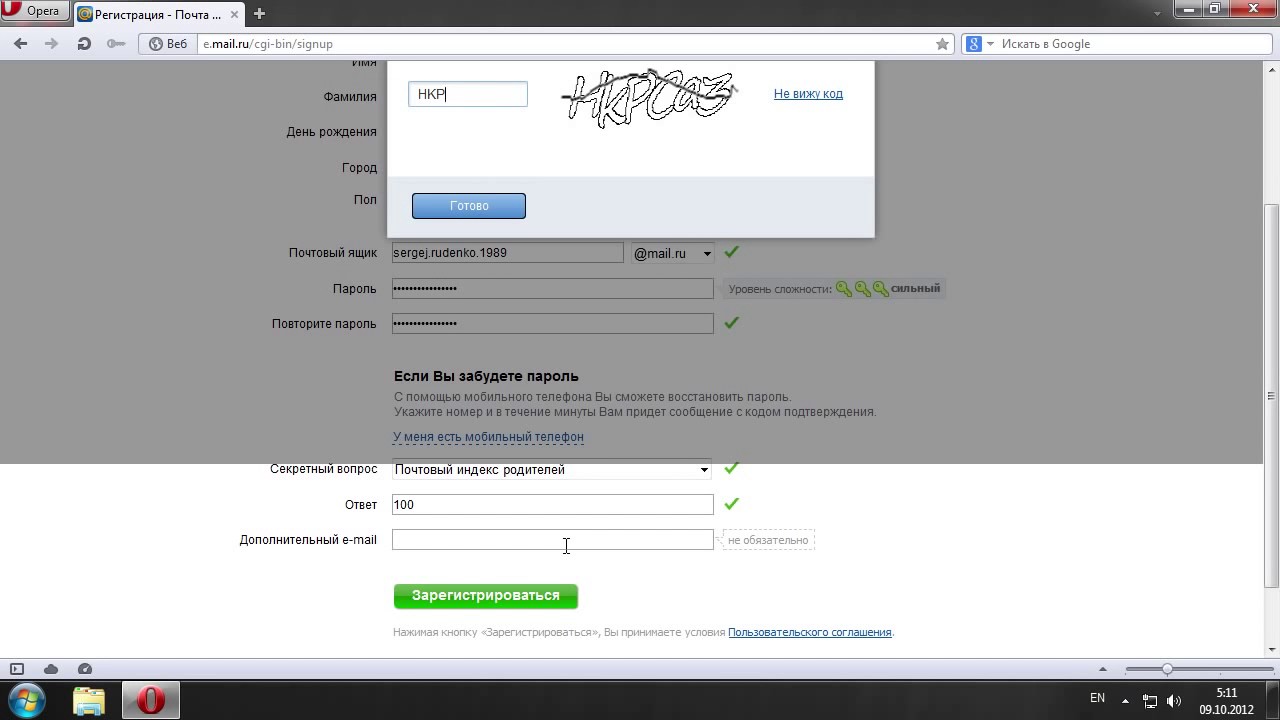
Детальніше: Як створити електронну пошту на Gmail.com
Яндекс.Почта
Яндекс Пошта користується популярністю в рунеті через довіри користувачів, завоювання якого проходить ще з появи інтернету в Росії. Поштові клієнти даного ящика доступні на всіх комп’ютерах, смартфонах і планшетах. Також ніяких труднощів не складає увійти в пошту за допомогою сторонніх сервісів, наприклад Microsoft Outlook і The Bat!
Читайте також: Налаштування Яндекс.Пошти в поштовому клієнті
Детальніше: Як зареєструватися на Яндекс Пошті
Пошта Mail.ru
Незважаючи на те, що за останні роки Mail.ru знайшов собі погану славу внаслідок мимовільної установки її сервісів на комп’ютери, компанія все ще залишається поштовим і медіа-гігантом, які мають право на життя. Після реєстрації поштової адреси в цьому ресурсі вам також відкриється доступ до таких сайтів, як Відповіді Mail.ru, Однокласники , Мій світ Mail.ru і так далі.
Детальніше: Створення електронної пошти на Mail.ru
Outlook
Про існування Outlook в СНД мало хто знає, так як Microsoft не намагається рекламувати свій ресурс. Головною його перевагою є кроссплатформенность. Outlook-клієнт можна завантажити на комп’ютер під керуванням ОС Windows або macOS (в складі Office 365), смартфони і навіть на Xbox One!
Читайте також: Налаштування поштового клієнта Microsoft Outlook
Детальніше: Створення поштової скриньки в Outlook
Рамблер
Рамблер пошту по праву можна назвати найстарішим поштовою скринькою в рунеті: його робота стартувала в далекому 2000 році. Внаслідок цього деякі люди схильні довіряти свої листи саме цього ресурсу. Після реєстрації ви також зможете користуватися додатковими сервісами від Рамблер.
Детальніше: Як створити обліковий запис на Рамблер Пошті
На цьому список популярних електронних поштових скриньок закінчується. Сподіваємося, що надані інструкції допомогли вам.
Зарегистрированный адрес электронной почты | eEvidence
Для писем, отправленных вами Вам не нужно менять способ составления и отправки электронных писем. Нет нужды. Отправляете ли вы электронную почту с компьютера, со смартфона или с помощью веб-почты; независимо от того, используете ли вы свой собственный почтовый сервер или полагаетесь на стороннюю службу электронной почты; Независимо от вашего случая, у нас есть метод, который вам подойдет. | Для отправленных вам писем Регистрация получаемых вами писем — непростая задача.Как и в случае исходящих писем, для регистрации входящих писем необходимо, чтобы мы получали их непосредственно с почтового сервера отправителя. Есть только один способ сделать это: записи MX доменного имени, которое вы используете для своих адресов электронной почты, должны указывать на наши серверы. Для этого мы предлагаем разные альтернативы. | ||||||
|
|
Хорошо, мы получили письмо! Независимо от того, было ли оно отправлено вам или кем-то другим, мы обрабатываем его одинаково.
Мы собираем доказательства прямо перед тем, как доставить ваше письмо
Сначала мы извлекаем соответствующую информацию, содержащуюся в заголовке электронного письма. Затем мы используем стандартную криптографию для вычисления хэша исходного письма; если в электронном письме есть вложения, дополнительные хэши также получаются из каждого отдельного файла. | Информация заголовка и каждый хэш связаны друг с другом уникальным идентификатором записи и записываются для использования в будущем.Эта запись становится доступной через секунду после того, как ваше электронное письмо доходит до нас, что позволяет отслеживать ее статус в режиме реального времени с панели пользователя или с помощью наших веб-сервисов. |
Мы доставляем вашу электронную почту, как любой почтовый сервер.
При доставке писем от вашего имени мы не делаем ничего, что бы не сделали другие почтовые серверы. | Для отправляемых вами электронных писем получатель получает ваше письмо как обычно, без каких-либо ссылок на процесс регистрации. Им не нужно вмешиваться для успеха процесса. Для отправленных вам отправитель просто отправит электронное письмо на указанный вами адрес.Тот факт, что электронное письмо доходит до нас первым, на самом деле его не касается. |
Квитанция доказательств создана и предоставлена в распоряжение
В случае успешной доставки хотя бы одному получателю выдается квитанция о подтверждении — eEvid — это файл PDF, содержащий обычную информацию заголовка электронного письма, имена и уникальные хэши всех связанных файлов, ключевые данные о его передаче почтовый сервер каждого получателя и печатную версию заголовков и тела сообщения. | Для лучшего понимания мы включаем полную копию исходного письма в виде стандартного файла EML, прикрепленного к квитанции в формате PDF. После заполнения квитанция о доказательствах подписывается электронной подписью для обеспечения ее целостности и немедленно предоставляется вам. |
Ежедневное решение с отметкой времени
Сразу после выдачи квитанции о доказательствах мы получаем и записываем хеш-код.На следующий день создается PDF-файл, содержащий имя файла и хэш всех поступлений, полученных накануне, с электронной отметкой времени. | Эта отметка времени не сообщает о точном моменте выдачи каждой квитанции, это правда; однако мы и наши клиенты считаем его достаточно точным, чтобы доказать, когда было отправлено электронное письмо. |
Сначала мы задавались вопросом, будут ли наши клиенты требовать, чтобы на каждую квитанцию была нанесена индивидуальная отметка времени.Если бы мы датировали квитанции электронным способом с задержкой всего на несколько часов, действительно ли это имело бы значение? Мы пришли к выводу, что это не так, поэтому решили сгруппировать все свидетельства каждого дня на единой ежедневной отметке времени.
Значение этого простого решения для экономии средств открывает целый новый мир возможностей для регистрации по электронной почте при массовом эскале.
Электронная почта — обзор
Управление по электронной почте
Электронная почта разрушает барьеры, побуждая руководителей высшего звена обмениваться информацией с гораздо более крупной и разнообразной группой сотрудников.Никто не видит таких изменений лучше, чем г-жа Эванс, которая впервые видит наступающий день, когда садится завтракать в своем доме в пригороде Сан-Матео, благодаря системе электронной почты, в которую она может позвонить из ее персональный компьютер. В ее каталог электронной почты регулярно входят отчеты о статусе сотрудников, работающих в ночную смену, которые управляют центрами обработки данных и телекоммуникациями под ее руководством. Она также может найти предложения от коллег относительно предлагаемых встреч или просьбы прокомментировать их идеи.Также могут быть записи от подчиненных о решениях о расходах, которые они приняли или хотят принять. «Есть много простых, быстрых вопросов, которые задаются людям в неурочные часы», — сказала г-жа Эванс. «Вместо того, чтобы записывать их на потерянном листе бумаги, они отправляют их по электронной почте».
Г-жа Эванс решает некоторые вопросы незамедлительно, часто отправляя электронный ответ. Способность получить удовольствие от рабочего дня дома или продлить его там помогает ей совмещать обязанности в банке с жизнью, которую она разделяет с мужем и четырехлетним сыном.«Многие из нас используют эту систему, чтобы проводить больше времени с семьей», — сказала она.
В настоящее время 6600 сотрудников Wells в системе электронной почты отправляют от 15 000 до 20 000 сообщений ежедневно. «Это более неформально, чем письменная памятка, и менее навязчива, чем телефонный звонок», — сказала Ширли Мур, менеджер информационных систем. «Это означает, что у вас больше шансов общаться и вовлекать больше людей в цикл». Г-жа Мур добавила: «Неформальность хорошо подходит для разработки бизнес-предложений. Вы чувствуете себя свободнее общаться с людьми, у которых есть информация, независимо от того, где они находятся на корпоративной лестнице, и у вас больше шансов получить своевременный ответ.”
В связи с распространением использования электронной почты секретарши стали меньше печатать и выполнять большую административную работу. По словам г-на Зуэндта, это также позволяет руководителям лучше видеть разнообразие должностей в банке, что упрощает переход на новые должности начинающим менеджерам. Это также в некоторых отношениях осложняет жизнь Энди Андерсона, возглавляющего штат историков в Уэллсе. «Электронная почта не оставляет бумажного следа, который существовал бы до 1980-х годов, чтобы показать, как развивается проект», — сказал он.«Нам пришлось делать больше вещей, таких как устные интервью, чтобы задокументировать недавние темы, например, как было совершено слияние Crocker».
Это не означает, что г-н Андерсон против революции информационных технологий. Компьютеризированные базы данных помогают его отделу поддерживать юридический отдел Уэллса и его рекламные кампании, которые часто отражают историю компании. «Кроме того, если бы не компьютеры, — сказал он, — планирование выездных презентаций исторических дилижансов банка было бы настоящей головной болью.”
Создание новой учетной записи электронной почты
Электронная почта — это сокращение от электронной почты и представляет собой метод передачи данных или информации через системы электронной связи посредством отправки и получения.
Услуги электронной почты Bravenet доступны только для членов Pro. Модернизируйте свой хостинг сегодня!
Модернизируйте свой хостинг сегодня!
С помощью наших служб электронной почты вы можете настроить любое количество адресов электронной почты, создать новый сервер пересылки электронной почты и группы электронной почты. Доступ к этим адресам электронной почты можно получить либо через наш интерфейс веб-почты, либо через большинство сторонних почтовых клиентов, включая Microsoft Outlook.
Более подробная информация об услугах электронной почты Bravenet представлена в нашей статье.
Создание учетной записи электронной почты
Во-первых, если вы планируете зарегистрировать домен, сделайте это в первую очередь. Вы не сможете создавать учетные записи электронной почты любого типа, если у вас нет домена, зарегистрированного в вашей учетной записи. Вы можете зарегистрировать домен или передать существующий домен Bravenet. Вы не можете использовать внешний домен с учетными записями электронной почты Bravenet.
- Войдите в свою учетную запись Bravenet.
- Щелкните вкладку Учетные записи электронной почты , чтобы получить доступ к нашему менеджеру электронной почты.
- Щелкните ссылку Новый адрес электронной почты , чтобы создать новую учетную запись.
- Введите желаемый адрес электронной почты и пароль в соответствующие поля. Обратите внимание, что ваш адрес электронной почты должен включать только буквы, цифры, тире (–) и символы подчеркивания ( _ ). В вашем адресе могут быть точки (, ), если они не являются первым или последним символом, и никогда не бывает двух или более точек подряд.Ваш пароль должен состоять как минимум из четырех символов, а не должен совпадать с и паролем вашей учетной записи Bravenet.
- Выберите домен, на котором вы хотите создать учетную запись из раскрывающегося меню, и нажмите создать адрес электронной почты , когда будете готовы продолжить.
После создания учетной записи обычно требуется 10–15 минут, чтобы она стала полностью доступной. Затем вы можете использовать нашу веб-почту или сторонний почтовый клиент для отправки и получения электронных писем.Если вам когда-нибудь понадобятся данные вашей учетной записи электронной почты (серверы, порты и т. Д.), Прочтите нашу статью об информации о сервере электронной почты.
Затем вы можете использовать нашу веб-почту или сторонний почтовый клиент для отправки и получения электронных писем.Если вам когда-нибудь понадобятся данные вашей учетной записи электронной почты (серверы, порты и т. Д.), Прочтите нашу статью об информации о сервере электронной почты.
PTT: зарегистрированная электронная почта
В соответствии с законом № 7101 «Закон о внесении изменений в Закон о исполнительном производстве и банкротстве и некоторые другие законы», с 01.01.2019 услуга электронного уведомления предоставляется через Национальную систему электронного уведомления (NENS).Таким образом, с этой даты PTT не предоставлялась услуга электронного уведомления через систему зарегистрированной электронной почты (REM).
Для получения дополнительной информации об электронном уведомлении щелкните ссылку http://etebligat.ptt.gov.tr/.
Для получения дополнительной информации об электронном апостиле щелкните ссылку https://www.eapostil.gov.tr /.
В дополнение к стандартной электронной почте, REM — это система, которая гарантирует, что контент не был изменен, и генерирует юридически действительные наборы доказательств, каждый из которых включает следующие функции.
- Независимо от того, отправлено REM или нет,
- Если REM отправлено, независимо от того, достигнут он или нет,
- Считается REM или нет,
- Информация о дате доставки.
В настоящее время стандартная электронная почта широко используется в деловых операциях и административной деятельности. Однако стандартная система электронной почты имеет некоторые недостатки, о которых говорится в заявлениях ниже.
- Создает наборы доказательств, количество которых ограничено и квалифицируется по закону.
- Бремя доказывания лежит на отправителе.
- Информация о времени зависит от настроек времени на компьютере отправителя, что снижает ценность свидетельства для конфликтных ситуаций во времени.

- Содержание стандартного электронного письма можно легко изменить.
Посетите наш официальный веб-сайт http://www.pttkep.gov.tr для получения дополнительной информации.
Закон о Торговом кодексе Турции № 6102
Отъезд Ст. 18 / (3), ст. 1525 / (1) — (2) для получения дополнительной информации о соответствующем законодательстве по REM.
Щелкните, чтобы перейти к соответствующим положениям и сообщениям о системе REM.
Для открытия зарегистрированной учетной записи электронной почты клиенты (физические лица, государственные учреждения и организации и другие юридические лица) могут получить свои счета в ближайшем отделении PTT с необходимыми документами для подачи заявки.
Щелкните, чтобы перейти к отделениям PTT, для которых можно подавать заявки на REM.
Щелкните, чтобы просмотреть необходимые документы для приложений REM и соответствующие руководства по использованию.
Физические лица, у которых есть электронная подпись, также могут получить учетную запись REM, заполнив «Онлайн-заявку». Система электронной почты может подать предварительную заявку в режиме онлайн, чтобы ускорить процесс подачи заявки.Затем клиенты могут завершить процесс заявки, посетив отделения PTT по номеру предварительной заявки, который указан онлайн.
Нажмите, чтобы подать предварительную онлайн-заявку и онлайн-заявку.
Нажмите, чтобы просмотреть цены на REM.
ЧТО ТАКОЕ E-APOSTİLLE? КАК ЭТО ПОЛУЧАЕТСЯ?
Апостиль — это система утверждения документов, которая позволяет легально использовать официальный документ в другой стране путем проверки его точности. Правила апостиля были установлены Гаагской конвенцией от 5 октября 1961 года. Правила апостиля являются обязательными только для членов Гаагской конвенции или стран-участниц.Внедрение данной системы утверждения документов в электронной среде называется э-апостилем.
Процедура электронного апостиля состоит из подачи заявки на документ, на который запрашивается апостиль, направления заявления в уполномоченный орган для апостиля (Министерство юстиции или Министерства внутренних дел), создания соответствующего документа в электронной форме уполномоченным учреждением и доставка документа заявителю через сайт www.eapostil.gov.tr с использованием безопасных путей передачи данных.Таким образом, будут предотвращены временные, трудовые и финансовые потери на получение апостилированных документов.
Документ, созданный соответствующим учреждением в электронной среде с электронным апостилем, подписывается PTT с квалифицированным электронным сертификатом (QEC) и доставляется заявителю. Таким образом обеспечивается точность и целостность предоставленного документа. Иностранные органы, которым доставляются электронные документы, могут подтвердить точность этих документов, нажав кнопку «Я хочу проверить документ».
Информация о ценах :
Сумма услуги, которая должна быть оплачена за услугу электронного апостиля, для документа о судимости, выданного Комиссией юстиции Точности Министерства юстиции (независимо от количества страниц ) 25 турецких лир (включая НДС), для судебных решений Судебной комиссии Точности Министерства юстиции (независимо от количества страниц) — 50 турецких лир (включая НДС).
Какие документы я могу получить?
С помощью системы электронного апостиля вы можете запросить апостиль для ваших документов, подготовленных в электронном виде.В настоящее время вы можете подать заявление на получение следующих документов:
- Справка о судимости
- Решение суда
ЭЛЕКТРОННОЕ УВЕДОМЛЕНИЕ
Электронное уведомление — это доставка уведомлений, составленных в электронном виде с помощью ресурсов, которые уполномочены выпускать коммюнике в соответствии с Законом об уведомлении, получателям таким образом, который не может быть изменен или отклонен посредством зарегистрированной электронной почты.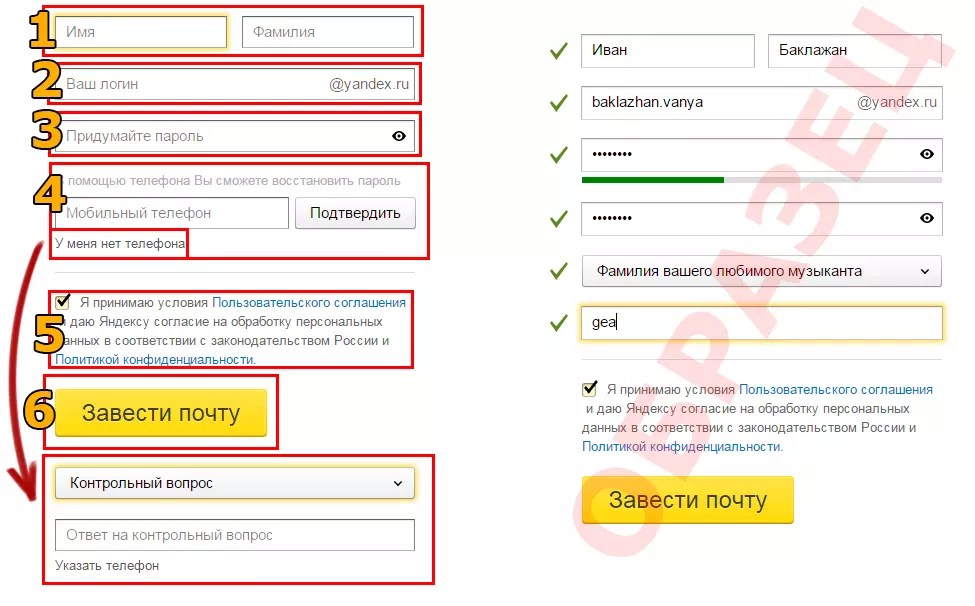
К системе электронного уведомления могут быть подключены все государственные учреждения и организации, а также физические или юридические лица. Ресурсы, которым разрешено отправлять сообщения в соответствии с Законом об уведомлении, смогут отправлять электронные уведомления, а адресат может получать электронные уведомления.
Адресаты, запрашивающие адрес электронной почты, обязаны иметь удобную учетную запись электронной почты.
В соответствии с Законом об уведомлении № 7201 электронное уведомление может быть сделано через учетную запись KEP, которая предоставляется только корпорацией PTT. Кроме того, учреждения и организации уже начали рассылку электронных уведомлений на основе системы.
В соответствии с Законом об уведомлении, «Это обязательство направить уведомление компаниям с ограниченной ответственностью, акционерным компаниям и товариществу с ограниченной ответственностью посредством акций в электронном виде.«Электронные уведомления могут быть отправлены на счета KEP получателей.
! Таким образом, с точки зрения вышеупомянутых компаний наличие зарегистрированной учетной записи электронной почты, что является благоприятным условием для предварительного уведомления, является обязательным условием.
Nippon Steel Информационная электронная служба | О компании Nippon Steel
Информационная служба электронной почты Nippon Steel предоставит вам самую свежую информацию по электронной почте.
Если вы хотите получать такую информацию, пожалуйста, сначала ознакомьтесь со следующими условиями работы этой электронной почты. Если вы согласны, зарегистрируйте свой адрес электронной почты на экране [Регистрация адреса электронной почты].
Обратите внимание, что предполагается, что зарегистрированные пользователи согласились со следующими условиями.
Условия работы информационной службы электронной почты Nippon Steel
- Электронные сообщения от этой службы будут отправлены вам через стороннюю службу доставки электронной почты.
- Эта информационная служба электронной почты доступна только для пользователей ПК.
- Зарегистрированный адрес электронной почты не будет использоваться ни для каких других целей, кроме отправки электронной почты от Nippon Steel.
- Зарегистрированный адрес электронной почты будет защищен шифрованием SSL.
- Электронное письмо не будет отправлено повторно, если оно не будет доставлено на ваш адрес вовремя или сообщение потеряно в процессе передачи из-за проблемы, присущей цепи передачи.
- Информационное письмо, отправленное вам, недоступно для ответа.
- В случае, если при доставке электронного письма на ваш зарегистрированный адрес будет обнаружена ошибка, ваша регистрация будет автоматически отменена.
- Вы можете выбрать, будете ли вы получать эту информационную электронную почту на английском или японском языках.
- Эта услуга электронной почты может быть отменена по причинам Компании без предварительного уведомления.
Адрес электронной почты Регистрация
Вы будете получать сообщения электронной почты от этой службы, начиная с первой доставки после вашей регистрации.
Когда вы завершите регистрацию, на ваш адрес электронной почты будет отправлено сообщение, подтверждающее завершение процедуры регистрации, и ваш пароль для этой услуги.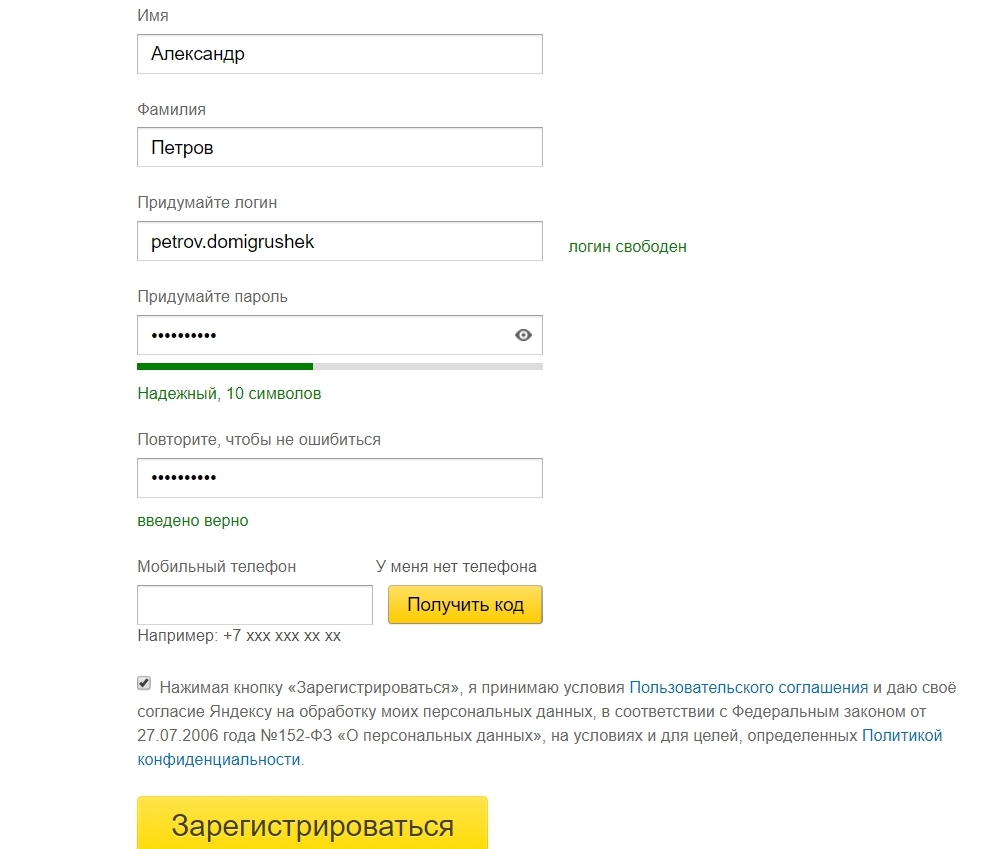 Если вы не получили подтверждения, пожалуйста, зарегистрируйте свой адрес электронной почты еще раз, поскольку зарегистрированный вами адрес может быть неверным.
Если вы не получили подтверждения, пожалуйста, зарегистрируйте свой адрес электронной почты еще раз, поскольку зарегистрированный вами адрес может быть неверным.
Нажмите здесь для регистрации после прочтения вышеуказанных условий
Отмена регистрации
Если вы не хотите получать электронную почту от этой службы, введите свой адрес электронной почты и пароль на экране [Отмена регистрации]. Вы получите сообщение об отмене регистрации.
Нажмите здесь для отмены
Создать учетную запись
Создание учетной записи электронной доставки
Завершив процесс подписки на этом веб-сайте, вы получите возможность контролировать, как вам будут доставляться заявления об оценке ваших ассоциаций («Заявления)».Ваши заявления будут получены выбранным вами способом: в распечатанном виде или по электронной почте. Если вы решите получать свои Выписки по электронной почте, вы несете ответственность за постоянное обновление своего адреса электронной почты в этой системе. Неполучение выписки по почте или электронной почте не освобождает вас от необходимости платить взносы ассоциации.
Чтобы гарантировать успешную доставку всех электронных писем с активацией и электронными выписками, важно добавить @ opt-e-mail.com в список надежных отправителей. Ниже приведен список нескольких популярных провайдеров электронной почты и как добавить домен в список надежных отправителей. Обычно этот процесс одинаков для большинства поставщиков услуг электронной почты.
Hotmail
Если вы не видите письмо от [email protected] в своем почтовом ящике, проверьте свой спам.
mail, откройте письмо и нажмите «Сохранить адрес» на панели инструментов, подтвердите адрес электронной почты и нажмите «ОК».
Yahoo
Если вы не видите письмо от ccmcnet @ estatement. opt-e-mail.com в свой почтовый ящик, проверяйте нежелательную почту
почтовая папка откройте письмо и нажмите «Добавить в адресную книгу».
opt-e-mail.com в свой почтовый ящик, проверяйте нежелательную почту
почтовая папка откройте письмо и нажмите «Добавить в адресную книгу».
Outlook 2000+
Щелкните меню «Действия» в верхней части главного окна и выберите «Нежелательная почта». Нажмите на мусор
Параметры электронной почты Выберите вкладку «Надежные отправители» и нажмите кнопку «Добавить». Входить
[email protected] и нажмите кнопку «ОК».
Gmail
Добавьте ccmcnet @ estatement.opt-e-mail.com в свой список контактов.
Ассоциация домовладельцев, Home Depot, Lowes, Оборудование для садоводства, Сделай сам, Проекты DIY. Краски, ТСЖ, Газонокосилка, садовые принадлежности, ставки рефинансирования, ставки по ипотеке, домовладелец,
общественное объединение, дом и сад, бассейн, работа во дворе, бытовая техника, страхование домовладельцев, подъездная дорожка,
лужайка, барбекю, садовый оазис, настил, услуги переезда, недвижимость, кухонная техника, жилищный кредит,
лужайка и сад, жизнь на открытом воздухе, пол, двери и окна, общественные объединения, кондоминиум, кондоминиум,
Городской дом, дом, хранение и организация.Ассоциация домовладельцев, Home Depot, Lowes, Оборудование для садоводства, Сделай сам, Проекты DIY. Краски, ТСЖ, Газонокосилка, садовые принадлежности, ставки рефинансирования, ставки по ипотеке, домовладелец,
общественное объединение, дом и сад, бассейн, работа во дворе, бытовая техника, страхование домовладельцев, подъездная дорожка,
лужайка, барбекю, садовый оазис, настил, услуги переезда, недвижимость, кухонная техника, жилищный кредит,
лужайка и сад, жизнь на открытом воздухе, пол, двери и окна, общественные объединения, кондоминиум, кондоминиум,
Городской дом, дом, хранение и организация.Ассоциация домовладельцев, Home Depot, Lowes, Оборудование для садоводства, Сделай сам, Проекты DIY.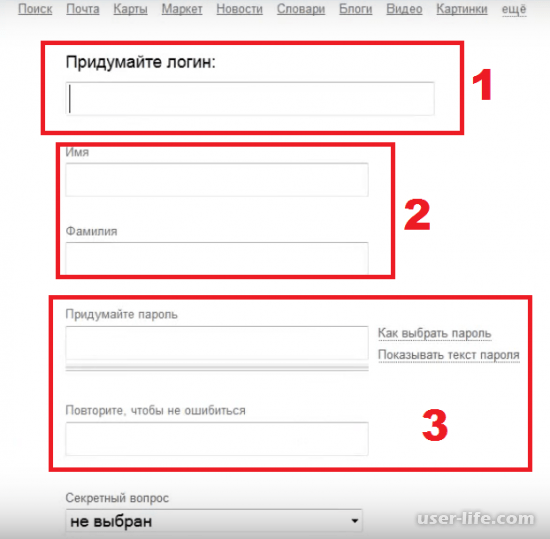 Краски, ТСЖ, Газонокосилка, садовые принадлежности, ставки рефинансирования, ставки по ипотеке, домовладелец,
общественное объединение, дом и сад, бассейн, работа во дворе, бытовая техника, страхование домовладельцев, подъездная дорожка,
лужайка, барбекю, садовый оазис, настил, услуги переезда, недвижимость, кухонная техника, жилищный кредит,
лужайка и сад, жизнь на открытом воздухе, пол, двери и окна, общественные объединения, кондоминиум, кондоминиум,
Городской дом, дом, хранение и организация.Ассоциация домовладельцев, Home Depot, Lowes, Оборудование для садоводства, Сделай сам, Проекты DIY. Краски, ТСЖ, Газонокосилка, садовые принадлежности, ставки рефинансирования, ставки по ипотеке, домовладелец,
общественное объединение, дом и сад, бассейн, работа во дворе, бытовая техника, страхование домовладельцев, подъездная дорожка,
лужайка, барбекю, садовый оазис, настил, услуги переезда, недвижимость, кухонная техника, жилищный кредит,
лужайка и сад, жизнь на открытом воздухе, пол, двери и окна, общественные объединения, кондоминиум, кондоминиум,
Городской дом, дом, хранение и организация.
Краски, ТСЖ, Газонокосилка, садовые принадлежности, ставки рефинансирования, ставки по ипотеке, домовладелец,
общественное объединение, дом и сад, бассейн, работа во дворе, бытовая техника, страхование домовладельцев, подъездная дорожка,
лужайка, барбекю, садовый оазис, настил, услуги переезда, недвижимость, кухонная техника, жилищный кредит,
лужайка и сад, жизнь на открытом воздухе, пол, двери и окна, общественные объединения, кондоминиум, кондоминиум,
Городской дом, дом, хранение и организация.Ассоциация домовладельцев, Home Depot, Lowes, Оборудование для садоводства, Сделай сам, Проекты DIY. Краски, ТСЖ, Газонокосилка, садовые принадлежности, ставки рефинансирования, ставки по ипотеке, домовладелец,
общественное объединение, дом и сад, бассейн, работа во дворе, бытовая техника, страхование домовладельцев, подъездная дорожка,
лужайка, барбекю, садовый оазис, настил, услуги переезда, недвижимость, кухонная техника, жилищный кредит,
лужайка и сад, жизнь на открытом воздухе, пол, двери и окна, общественные объединения, кондоминиум, кондоминиум,
Городской дом, дом, хранение и организация.
Руководство по управлению электронными записями, Управление электронной почтой
Управление электронной почтой
Сводка
Электронное почтовое сообщение или «электронная почта» состоит из созданного, переданного и сохраненного в цифровом виде сообщения и любых прикрепленных цифровых документов. Государственные и местные органы власти используют электронную почту для множества задач, таких как отправка и получение внутренней и внешней корреспонденции, распространение служебных записок, распространение проектов, распространение директив, передача официальных документов и поддержка различных бизнес-процессов организации.Таким образом, сообщения электронной почты потенциально являются официальными государственными записями, и, как ясно показывают законы штата и прецедентные законы, электронная почта должна быть включена в вашу общую стратегию управления записями.
Электронные документы, содержащие информацию о повседневных операциях правительства штата и местного самоуправления, должны легко обнаруживаться; те, которые содержат информацию, имеющую долгосрочную или постоянную ценность, должны быть надлежащим образом защищены; а те, которые имеют временную ценность, должны быть удалены, когда они больше не нужны. Разрешение управления электронной почтой в соответствии с личными предпочтениями или рутинным резервным копированием системы и административными процедурами, которые одинаково обрабатывают всю электронную почту, может привести к серьезным юридическим, операционным и связям с общественностью.Устанавливая политики, применяя процедуры управления записями и обучая пользователей, вы можете создать среду, которая способствует успешному управлению записями электронной почты.
Правовая основа
Для получения дополнительной информации о правовой базе, которую вы должны учитывать при разработке политики управления записями электронной почты, обратитесь к главе «Правовая основа » настоящих руководящих принципов и к документу Государственного архива Миннесоты «Сохранение и удаление правительственной документации» .
Также ознакомьтесь с требованиями:
Закон об официальных отчетах [Закон Миннесоты, глава 15.17] который:
- Указывает, что государственные учреждения должны вести записи для выполнения обязательств по подотчетности, и оговаривает, что носитель должен обеспечивать постоянство записей.
- Обозначает, что вы можете копировать запись и что копия, если она заслуживает доверия, будет юридически допустима в суде. Это условие означает, что вы можете копировать сообщения электронной почты на бумагу или в текстовые файлы, если содержание, контекст и структура записи остаются неизменными.
- Разве не делает различие между носителями. Содержание сообщения электронной почты определяет, является ли сообщение записью.

Закон об управлении записями [Закон Миннесоты, глава 138.17], который устанавливает Группу по размещению документации для надзора за упорядоченным размещением записей, включая записи электронной почты, с использованием утвержденных графиков хранения записей.
Закон штата Миннесота о практике обработки данных (MGDPA) [Закон Миннесоты, глава 13], который требует, чтобы правительственные записи были доступны для общественности, если законодательный орган штата не отнес их к категории закрытых.Управление доступом к общедоступным и непубличным записям электронной почты особенно важно, потому что электронная почта очень легко пересылается, неверно направляется и отправляется группам людей.
Единый закон об электронных транзакциях (UETA) [Закон Миннесоты, глава 325L] и электронные подписи в глобальной и национальной торговле (E-Sign) [федеральный закон]. И UETA, и E-Sign решают вопросы юридической допустимости электронных записей, созданных надежным образом, и применения правовой системы, ориентированной на бумажные носители, к электронным записям.
Дополнительные юридические вопросы
В контексте вышеуказанных законов вам также следует учитывать:
- Разветвления судебного процесса Армстронга . Одним из первых судебных дел, в которых использовалось электронное открытие, было дело Армстронг против Исполнительного аппарата президента (1 F.3d 1274 [DC Cir 1993]). В этом случае федеральный суд вынес решение в пользу группы исследователей и некоммерческих организаций, которые хотели предотвратить уничтожение электронных писем, созданных при администрации Рейгана.Суд постановил, что сообщения электронной почты федерального правительственного агентства, в зависимости от содержания, являются общедоступными записями и что полные метаданные должны быть собраны и сохранены вместе с записью электронной почты. Несмотря на федеральное решение, этот судебный процесс сильно повлиял на государственные учреждения на всех уровнях, и агентства начали уделять больше внимания своей практике управления записями электронной почты, включая сбор метаданных.

- Разветвления Zubulake v . ООО «ЮБС Варбург» . Дело Зубулаке против UBS Warburg LLC в 2003 году также оказало большое влияние на суды при определении того, какие электронные записи должны быть представлены во время судебного разбирательства. Пять решений по этому делу помогают обеспечить базовый стандарт того, что должно быть доступно для целей судебного разбирательства; включая обеспечение возможности обнаружения, сохранения и производства всех соответствующих документов при необходимости. Решения Zubulake также натолкнули на идею «судебного запрета» на электронные записи.Это удержание гарантирует, что документы, если они относятся к текущему или будущему судебному разбирательству, должны храниться столько, сколько необходимо, в том числе по истечении срока хранения, если он уже прошел.
- Юридическое открытие . При разработке своей политики в отношении электронных записей сбалансируйте свои юридические и операционные требования с риском участия в юридических расследованиях. Вы должны соответствовать всем государственным требованиям по управлению записями электронной почты, но вы также должны иметь возможность реагировать на обнаружение доступным, эффективным и практичным способом.В 2006 году в Федеральные правила гражданского судопроизводства (FRCP) были внесены поправки, специально направленные на решение проблем обнаружения «информации, хранящейся в электронном виде», включая электронную почту.
Ключевые понятия
При разработке политики управления записями электронной почты вам необходимо будет ознакомиться со следующими ключевыми понятиями:
Что такое электронная почта?Электронная почта может сбивать с толку, поскольку может относиться как к системе, так и к сообщениям в системе.Кроме того, его также можно использовать для описания действия по отправке или получению сообщения. Вот несколько основных определений, которые помогут прояснить процесс:
- Электронная почта Системы / клиенты : Системы или клиенты электронной почты — это приложения, которые позволяют пользователям составлять, передавать, получать и управлять текстовыми и / или графическими сообщениями электронной почты и изображениями по сетям и через шлюзы, соединяющие последние с Интернетом.
 Приложения могут быть текстовыми или графическими, проприетарными или открытыми, общедоступными или частными.Распространенным почтовым приложением является Microsoft Outlook, который многие организации используют в качестве внешнего интерфейса для Microsoft Exchange Server. Некоторые организации переходят на решения, предоставляемые поставщиками, такие как Gmail для бизнеса, чтобы предоставить онлайн-персоналу доступ к электронной почте и в качестве меры экономии.
Приложения могут быть текстовыми или графическими, проприетарными или открытыми, общедоступными или частными.Распространенным почтовым приложением является Microsoft Outlook, который многие организации используют в качестве внешнего интерфейса для Microsoft Exchange Server. Некоторые организации переходят на решения, предоставляемые поставщиками, такие как Gmail для бизнеса, чтобы предоставить онлайн-персоналу доступ к электронной почте и в качестве меры экономии.
- Электронная почта Сообщения : Связь, поддерживаемая системами электронной почты, отправляемая между отдельными лицами или группами лиц. Содержимое сообщения, транзакционная информация (метаданные), связанная с каждым сообщением, и любые вложения к телу сообщения — все это часть сообщения электронной почты.
- Электронная почта Сервер : Оборудование, на котором находится приложение и используется для маршрутизации и хранения больших объемов электронной почты. Серверы могут размещаться внутри вашей организации и управляться ИТ-персоналом или размещаться и управляться другими лицами на отдельном предприятии. Если управление осуществляется сторонним агентством, необходимо принять надлежащие меры безопасности, чтобы гарантировать подлинность и надежность записи.
- Транзакционная информация : Транзакционная информация записывает информацию или метаданные о сообщении электронной почты.Эти метаданные могут включать имя отправителя и всех получателей, дату и время создания и отправки сообщения. Он также может включать информацию о системах и программных приложениях, используемых для создания и передачи сообщения. Информация о транзакциях не всегда может быть видна в каждом приложении, но это жизненно важная часть каждого сообщения, и необходимо предпринять шаги для ее сохранения. Федеральные суды постановили, что эта информация является важной частью самого сообщения и является важным фактором при хранении сообщений электронной почты.

Помимо электронной почты, большинству организаций доступны другие системы обмена электронными сообщениями; они включают голосовую почту, обмен мгновенными сообщениями и текстовые сообщения. При использовании в официальных государственных целях сообщение, созданное и управляемое в этих системах, также может считаться записью.
Следовательно, при разработке программы управления электронной почтой организации должны также проверить все используемые системы обмена сообщениями и включить любые записи, подпадающие под существующий процесс хранения и удаления записей.Работайте со своим персоналом по управлению документами, чтобы разработать новые графики там, где это необходимо. Обратитесь к Сохранение и удаление государственных документов для получения дополнительной информации о графиках хранения.
Голосовая почта
Voicemail — это компьютеризированная система для приема, записи, сохранения и управления голосовыми сообщениями. Хотя голосовая почта по телефону хорошо зарекомендовала себя во многих организациях и используется для важных общественных дел, она редко использовалась как запись.
Технологические достижения, стирающие различие между электронной и голосовой почтой, могут упростить запись аудиозаписей и управление ими. Службы, использующие протокол передачи голоса по Интернету (VoIP), могут доставлять сообщения в виде аудиофайлов по электронной почте. Следовательно, сообщениями голосовой почты, сохраненными как электронная почта, можно управлять вместе с другими сообщениями электронной почты, относящимися к той же теме. Однако VoIP использует Интернет, и сообщения, отправленные таким образом, подвергаются тем же угрозам безопасности, что и другие способы связи в Интернете.
Обмен мгновенными сообщениями
Обмен мгновенными сообщениями (IM) — это служба, которая позволяет людям быстро обмениваться электронными сообщениями с избранными другими людьми в неформальной манере, имитирующей разговор. Обмен мгновенными сообщениями отличается от обычной электронной почты тем, что обмен сообщениями осуществляется мгновенно, что делает дальнейший обмен более простым, чем отправка электронной почты туда и обратно. Большинство обменов являются только текстовыми, однако некоторые сервисы разрешают обмен голосовыми сообщениями и обмен файлами. Существуют системы, помогающие организовать, сохранить и предоставить доступ к мгновенным сообщениям с течением времени.Они часто относятся к мгновенным сообщениям как к электронной почте.
Обмен мгновенными сообщениями отличается от обычной электронной почты тем, что обмен сообщениями осуществляется мгновенно, что делает дальнейший обмен более простым, чем отправка электронной почты туда и обратно. Большинство обменов являются только текстовыми, однако некоторые сервисы разрешают обмен голосовыми сообщениями и обмен файлами. Существуют системы, помогающие организовать, сохранить и предоставить доступ к мгновенным сообщениям с течением времени.Они часто относятся к мгновенным сообщениям как к электронной почте.
Текстовые сообщения
Текстовые сообщения или текстовые сообщения — еще один часто используемый инструмент связи. Обмен текстовыми сообщениями использует мобильные технологии для отправки коротких сообщений из одного места в другое. Иногда эти сообщения заменяют электронную почту или телефонную связь. Если используются для официальных государственных дел, эти типы сообщений следует учитывать при рассмотрении вашей политики управления записями.Поскольку пространство часто ограничено, пользователи разработали стенографию текстовых сообщений, в которой используются сокращения и кодовые слова для общих фраз. При необходимости, обмен текстовыми сообщениями должен быть рассмотрен в руководстве по общей политике, в том числе, когда его можно использовать и как при необходимости документировать сообщения в долгосрочной перспективе.
Определение ценности электронных сообщений
Не вся электронная почта требует одинакового уровня контроля. Хотя идентификация записей электронной почты, относящихся к деятельности общественных организаций, всегда будет субъективной, определенные категории записей, как правило, будут важны для идентификации и управления.
Сюда входят:
- Политики и директивы
- График работы и задания
- Проекты документов, распространенные для утверждения или комментариев
- Любой документ, который инициирует, санкционирует или завершает бизнес-операцию
- Заключительные отчеты или рекомендации
- Переписка, служебные записки или сообщения о деятельности агентства
- Повестки дня и протоколы заседаний
Промежуточные и личные сообщения, не поддерживающие государственную деятельность, а также удобные или дублирующие копии записей электронной почты, следует удалять из почтовых ящиков, когда они больше не нужны. К ним относятся копии или отрывки из документов, распространенных или полученных для справки — сообщения в рассылках или на досках объявлений, личные сообщения, объявления, не связанные с официальным делом, а также объявления о социальных мероприятиях, таких как вечеринки по случаю выхода на пенсию или праздничные торжества. Эти материалы занимают дисковое пространство, снижают эффективность системы и, если их сохранить, могут стать предметом информационных запросов и быть обнаружены в ходе судебных разбирательств.
К ним относятся копии или отрывки из документов, распространенных или полученных для справки — сообщения в рассылках или на досках объявлений, личные сообщения, объявления, не связанные с официальным делом, а также объявления о социальных мероприятиях, таких как вечеринки по случаю выхода на пенсию или праздничные торжества. Эти материалы занимают дисковое пространство, снижают эффективность системы и, если их сохранить, могут стать предметом информационных запросов и быть обнаружены в ходе судебных разбирательств.
Хранение и удаление электронных документов
Размышляя о записях электронной почты и графиках хранения, важно помнить, что периоды хранения основаны не на методе создания записи, а на содержании, а также на юридической, фискальной, административной или исторической ценности информация, содержащаяся в записи.
Вы должны подготовить графики хранения записей в соответствии с Законом об управлении документами, чтобы хранить или уничтожать все официальные копии записей электронной почты, относящихся к государственным делам. Как правило, записи, передаваемые через системы электронной почты, будут иметь те же сроки хранения, что и аналогичные записи в других форматах. Письма электронной почты и служебные записки, например, будут храниться и утилизироваться в соответствии со сроками хранения, установленными для различных типов корреспонденции. Многие сообщения электронной почты будут частью отдельной серии записей.Эти сообщения следует хранить и утилизировать в соответствии со сроком хранения, установленным для этой серии.
Государственный архив Миннесоты собрал на своем веб-сайте несколько общих графиков учета для многих типов документов, государственных, округов, городов и поселков, включая корреспонденцию. Записи, не имеющие значения, кроме их первоначального использования, и когда они больше не нужны для справки, должны быть уничтожены в соответствии с утвержденным графиком хранения.Имейте в виду, что простое удаление сообщения не может полностью удалить его с носителя. Доступны служебные программы и другие инструменты для безвозвратного удаления электронных сообщений и исключения возможности восстановления. Графики хранения должны быть утверждены Комиссией по размещению документации.
Доступны служебные программы и другие инструменты для безвозвратного удаления электронных сообщений и исключения возможности восстановления. Графики хранения должны быть утверждены Комиссией по размещению документации.
Управление документами и метаданными
Хотя ваше агентство разработает уникальные процедуры, отвечающие вашим конкретным операционным и юридическим требованиям, помните о следующих целях для записи электронной почты.Запись электронной почты должна быть:
Завершено: записи электронной почты должны полностью документировать транзакцию. Например, вы не можете сохранить текст без информации об отправителе. Полные записи электронной почты должны включать все следующие элементы, если применимо:
- Имена отправителя и получателя
- Строка темы: Четкое описание содержания сообщения (например, строка темы «исправление» неадекватна. «Исправление к протоколу Совета по туризму 2005 года, 25 марта» дает лучшее описание.
- Вложения должны быть включены полностью (а не только обозначаться именем файла).
- Если для отправки сообщения использовался список рассылки, необходимо записать список имен лиц, которые являются частью этого списка рассылки. Это дает возможность идентифицировать фактических получателей, если в записи электронной почты просто указано имя группы в поле получателя. Например, список рассылки «HR» (список рассылки для всех сотрудников отдела кадров) должен быть задокументирован так, чтобы каждый человек в списке был назван.
- Справочник адресов электронной почты и соответствующих имён сотрудников (например, [email protected] — это Джейн Доу). Это связывает адрес электронной почты, указанный в записи электронной почты, с человеком.
Точно. Содержимое записи электронной почты должно точно отражать транзакцию.
Доступно . Если иное не оговорено в MGDPA, записи электронной почты должны быть общедоступными. Все записи электронной почты, как и другие электронные записи, должны быть доступны для целей юридического обнаружения.
Все записи электронной почты, как и другие электронные записи, должны быть доступны для целей юридического обнаружения.
Управляемый. Сотрудникам должно быть легко управлять записями электронной почты в рамках повседневного рабочего процесса и практики управления записями. Поскольку сотрудники будут внедрять и использовать политику управления записями электронной почты, процедуры должны быть простыми.
Безопасность . Запись электронной почты должна находиться в защищенной системе, которая контролирует доступ, хранение, изменение и удаление. Это особенно важно при контроле доступа к непубличному контенту.Записи электронной почты представляют собой уникальные проблемы безопасности, поскольку сообщения электронной почты:
- Легко обрабатывается или удаляется в системе.
- Легко фиксируется и читается посторонними.
- Легко переадресовано или неправильно по ошибке.
Разработка политики электронной почты
Вам следует установить политики, которые будут направлять пользователей в отношении надлежащих методов работы с электронной почтой. Политики должны отвечать на вопросы о допустимом использовании, объяснять управление и хранение официальных копий, а также обсуждать вопросы конфиденциальности и доступа к электронной почте.При разработке политики вы должны убедиться, что получаете информацию от всех заинтересованных сторон, позволять заинтересованным сторонам просматривать и комментировать политику до того, как она будет завершена, протестировать процедуры и обучить персонал. Сама политика также должна быть задокументирована, и все пользователи должны понимать эти политики и уметь их применять. Более подробная информация об общих вопросах политики представлена ниже.
Допустимое использование
Должны быть установлены письменные правила использования электронной почты (и других методов электронной связи) так же, как они установлены для использования телефона, факсимильного аппарата и почтовой почты.
Роли и обязанности персонала
Ваша политика должна четко определять роли и обязанности менеджеров, сетевых администраторов, технического персонала, персонала по управлению записями, вспомогательного персонала и пользователей при управлении электронной почтой. Он должен четко указывать, должны ли отправитель или получатель сохранять записи электронной почты. Политика должна направлять сотрудников в определении того, какие сообщения электронной почты являются записями, и описывать процедуру группировки электронных писем в серии записей с графиком хранения записей для каждой серии.
Управление и удержание
Поскольку Закон об управлении записями требует, чтобы хранители защищали свои записи и работали с Группой по размещению записей для установления сроков хранения, ваша политика должна описывать, как и где вы будете хранить официальные копии своей электронной почты, и обеспечивать их управление, защиту и удержание до тех пор, пока они имеют административную, юридическую, финансовую или исследовательскую ценность.
Хранение и ведение
Только официальная копия записей электронной почты, относящихся к бизнес-функциям агентства или местного самоуправления, должна храниться и храниться в системе учета.Дополнительные копии, временные сообщения и личные сообщения можно просто удалить из системы электронной почты, когда они больше не нужны. Политика должна включать процедуры организации, хранения, обслуживания, доступа и удаления записей электронной почты. Ваша политика должна определять, как пользователи должны управлять своими учетными записями, включая регулярное удаление личных и временных сообщений из своих почтовых ящиков.
Конфиденциальность
В вашей политике должно быть четко указано, что, хотя вы пытаетесь обеспечить безопасность, отправленные или полученные сообщения электронной почты не являются конфиденциальными.Они могут быть доступны и контролироваться другими лицами, могут быть опубликованы для общественности и могут быть предметом судебных разбирательств. Поскольку компьютеры могут хранить сообщения в нескольких местах в системе, даже сообщения, удаленные пользователем, могут быть восстановлены и использованы в судебном иске.
Поскольку компьютеры могут хранить сообщения в нескольких местах в системе, даже сообщения, удаленные пользователем, могут быть восстановлены и использованы в судебном иске.
Доступ
Поскольку государственная электронная почта может быть определена как общедоступная, политика электронной почты должна соответствовать закону штата о MGDPA и Закону об управлении записями. MGDPA предоставляет общественности право доступа к записям, но также ограничивает доступ к некоторой информации, которая считается личной или частной.Хранители публичных записей должны сделать свои записи доступными для всеобщего ознакомления при условии, что информация не подлежит разглашению.
Документация
Кроме того, вы должны установить процедуру документирования вашей политики в отношении записей электронной почты. На постоянной основе, начиная с начальной разработки, документируйте разработку вашей политики управления записями электронной почты, самой политики и изменений в политике. Включите описание используемого программного и аппаратного обеспечения, любого обучения, проведенного для персонала, обязанностей сотрудников и графиков хранения записей.
Обучение персоналаВсе сотрудники агентства должны быть обучены использованию графика хранения записей для идентификации и классификации записей, которые они создают. Они должны знать о надлежащих процедурах хранения и утилизации, а также о том, к кому обращаться, когда записи необходимо вывести из-под их хранения. Поскольку отдельные лица имеют прямой контроль над созданием и распространением сообщений электронной почты, агентства должны проводить обучение своих сотрудников процедурам электронной почты агентства.Политика и процедуры могут различаться в зависимости от типа электронной почты и системы ведения документации, которую использует агентство.
Агентства хотят быть уверены, что сотрудники могут ответить на юридические и операционные вопросы об электронной почте. Любые учебные материалы и документация должны содержать инструкции, которые позволят сотрудникам отвечать на вопросы о юридической и производственной ценности их записей. Возможные вопросы, которые сотрудники могут задать себе, включают:
Любые учебные материалы и документация должны содержать инструкции, которые позволят сотрудникам отвечать на вопросы о юридической и производственной ценности их записей. Возможные вопросы, которые сотрудники могут задать себе, включают:
- Является ли это электронное письмо официальным документом? Это электронное письмо — деловое или личное (например,g., «В четверг собрание персонала начнется на час позже». или «Давай пообедаем!»)?
- Имеет ли это сообщение электронной почты долгосрочное значение (например, «Новая политика утверждена»)? Документирует ли это сообщение электронной почты функцию транзакции или операции (например, процесс, решение или обсуждение)?
- Является ли эта электронная запись общедоступной или закрытой, как установлено MGDPA?
- Какие метаданные я должен записать при сохранении этой записи электронной почты?
- К какой серии записей относится эта запись электронной почты?
- Следует ли мне сохранять полную запись электронной почты, включая вложения и имена групповых списков?
- Может ли это сообщение электронной почты когда-либо использоваться в качестве доказательства в судебном процессе?
- Кто отвечает за хранение официальной копии электронного письма?
- Эта блок-схема используется Департаментом библиотеки и архивов Кентукки для управления сообщениями электронной почты.Аналогичную схему можно разработать для вашего учреждения.
Процессы сохранения электронной почты
Государственные учреждения несут ответственность за разработку руководящих принципов и процедур для включения сообщений электронной почты в их общий учет. Администраторы агентства также должны разработать политики и системы, предназначенные для обеспечения надлежащего сохранения, защиты и доступности записей электронной почты в течение установленных периодов хранения. Процедуры и конфигурация систем будут варьироваться в зависимости от потребностей агентства и конкретного используемого оборудования и программного обеспечения.
Процедуры и конфигурация систем будут варьироваться в зависимости от потребностей агентства и конкретного используемого оборудования и программного обеспечения.
Агентские записи долгосрочного значения не должны храниться на отдельных рабочих станциях. Записи должны храниться на защищенном диске, который имеет соответствующие функции безопасности, чтобы защитить записи от изменения или уничтожения и обеспечить регулярное резервное копирование. Сотрудники, работающие вне офиса с ноутбуками и другими личными устройствами, должны регулярно загружать свои сообщения на сетевые диски агентства. Простое резервное копирование системы электронной почты на магнитные ленты или другие носители или удаление всех сообщений по прошествии определенного времени не является подходящей стратегией для управления электронной почтой.
Есть три способа сохранить сообщения электронной почты: оперативный, оперативный и автономный. У каждого метода есть свои преимущества и недостатки; каждый требует разной степени технической поддержки; все требуют надзора и управления. При выборе убедитесь, что:
- удовлетворяет потребности пользователей;
- соответствует всем требованиям к ведению документации;
- у вас есть инструменты, письменные политики и процедуры; и
- пользователей понимают политики и процедуры, знакомы с инструментами и могут применять все три последовательно ко всем записям.
Краткое описание каждого метода приведено ниже.
Интернет-хранилище
Онлайн-хранилищеможет хранить сообщения электронной почты в самом почтовом приложении. Это хороший метод для хранения временных и краткосрочных записей (срок хранения менее 5 лет). Microsoft Outlook имеет ограниченные возможности для реализации этого подхода, который можно использовать с помощью функции «архивирования» в приложении.
Другой метод онлайн-хранилища требует создания процесса электронной регистрации с использованием безопасного сетевого сервера общего доступа. Процесс регистрации должен использоваться для сбора и хранения связанных электронных записей, включая, помимо прочего, электронную почту. Персонал должен быть назначен для наблюдения за процессом и системой, включая создание протокола именования и файловой структуры, а также нести ответственность за назначение прав доступа к системе, включая делегирование полномочий для добавления, удаления или редактирования определенных файлов и записей.
Процесс регистрации должен использоваться для сбора и хранения связанных электронных записей, включая, помимо прочего, электронную почту. Персонал должен быть назначен для наблюдения за процессом и системой, включая создание протокола именования и файловой структуры, а также нести ответственность за назначение прав доступа к системе, включая делегирование полномочий для добавления, удаления или редактирования определенных файлов и записей.
Имейте в виду, что системы электронной почты не являются системами ведения записей, и сообщения должны храниться в системе электронной почты только на короткое время.Сохранение важной электронной почты в системе электронной почты отключает ее от другой связанной информации и делает ее уязвимой для потери из-за регулярных чисток системы. Вы должны сами определить, насколько рискованно хранить файлы в почтовом приложении.
Преимущества. Вы сохраняете возможность легко искать, извлекать или повторно передавать сообщения в электронном виде. Вы также можете сохранить важную информацию, связанную с рассылкой электронного письма. В зависимости от используемого механизма регистрации это может быть эффективным способом интеграции аналогичных записей, которые создаются и принимаются в электронной форме.
Недостатки . Процесс требует активного участия всех пользователей электронной почты. Если не управлять последовательно и точно, записи трудно найти. Если все записи не находятся в электронном формате, вам также придется координировать файловые системы для записей как в бумажном, так и в электронном форматах. Это требует использования отдельного защищенного общего диска, контролируемого ограниченным числом сотрудников, чтобы защитить официальные копии от несанкционированного доступа и предотвратить хранение дубликатов.
Ближайшее хранилище
Хранилище Near-Line включает в себя передачу сообщений электронной почты и информации о транзакциях в систему электронного учета, отличную от самой системы электронной почты. Например, электронное сообщение, касающееся конкретного проекта, может храниться в файле на сетевом диске агентства вместе с другими электронными файлами, относящимися к тому же проекту. Сообщение по-прежнему сохраняет некоторые свои функции, в том числе возможность индексирования и извлечения в электронном виде.Если агентство хранит другие записи в электронном формате, сообщения электронной почты могут быть интегрированы с другими связанными файлами проекта.
Например, электронное сообщение, касающееся конкретного проекта, может храниться в файле на сетевом диске агентства вместе с другими электронными файлами, относящимися к тому же проекту. Сообщение по-прежнему сохраняет некоторые свои функции, в том числе возможность индексирования и извлечения в электронном виде.Если агентство хранит другие записи в электронном формате, сообщения электронной почты могут быть интегрированы с другими связанными файлами проекта.
Недостатками хранения записей в непосредственной близости от сети являются потенциальные затраты на оборудование, техническое обслуживание и обслуживание системы электронного учета. Агентство должно учитывать затраты и выгоды, а также совместимость своего почтового приложения и системы электронного учета. Хранение сообщений вне почтового приложения может означать преобразование сообщений в другой формат, что может привести к потере важной информации.Записи со сроком хранения более 5 лет необходимо перенести и, возможно, преобразовать в новые форматы и системы по мере того, как старые устареют. Наконец, если агентство по-прежнему ведет большую часть своих записей в бумажном виде, то две системы (бумажная система хранения и электронная система) должны быть интегрированы и работать вместе.
Автономные (бумажные) системы
В некоторых случаях, особенно для постоянных и долгосрочных записей, лучшим решением для сохранения может быть печать сообщений электронной почты и информации о транзакциях на бумаге.Это решение имеет смысл, если у агентства еще нет электронной системы, предназначенной для долгосрочной защиты и доступности записей, или если большая часть его записей хранится в бумажной форме.
Самым большим преимуществом автономного хранилища является стабильность носителя. Агентствам не нужно беспокоиться о том, что оборудование и программное обеспечение устареют, а записи станут безвозвратными. Сообщения электронной почты можно напрямую заносить в другие записи того же типа или серии, что упрощает процесс хранения и удаления.
Недостатком является то, что сообщения электронной почты теряют свою динамическую функциональность как электронные документы. Их невозможно найти и найти так быстро и эффективно, как в хорошо управляемой электронной системе. Вы также можете потерять важную информацию, связанную с рассылкой электронного письма. Кроме того, документы могут быть неправильно заполнены, когда пользователи сами отвечают за печать, маршрутизацию и хранение. Наконец, с повсеместным использованием почтовых приложений в государственных делах объем бумажных документов будет быстро расти.
Примечание: Независимо от того, какой вариант хранения выберет агентство, транзакционные метаданные должны быть правильно захвачены и сохранены вместе с сообщением электронной почты для сохранения полной ценности документа. Эта задача обычно легко выполняется в почтовых приложениях, которые легко отображают эту информацию. Приложения, которые не отображают метаданные, необходимо настроить так, чтобы данные оставались вместе с сообщением в той форме, в какой оно сохраняется.
Имейте в виду, что доступ к электронной почте больше не привязан к отдельному рабочему компьютеру.Доступ к электронной почте обычно можно получить из любого места, где есть подключение к Интернету. Беспроводное подключение к Интернету и мобильные сети позволяют отправлять и получать сообщения практически из любого места. Если официальный бизнес ведется в нескольких системах, в том числе через личные учетные записи и устройства, вы должны быть уверены, что у вас есть методы регистрации всех соответствующих транзакций.
Ключевые вопросы, которые следует учитывать
Теперь, когда вы знакомы с оперативной и юридической важностью управления сообщениями электронной почты как записями, вы можете использовать приведенные ниже вопросы, чтобы начать разработку своей политики управления электронной почтой.Поможет обсуждение вопросов ниже:
- Убедитесь, что вы соответствуете юридическим и производственным требованиям
- Соберите отзывы сотрудников, поддержку и соблюдение вашей политики управления электронной почтой
- Интегрируйте свою политику управления записями с общей стратегией управления электронными документами
- Убедитесь, что сотрудники управляют записями электронной почты в соответствующих точках последовательности записей, а не как единая серия записей с одним графиком хранения (как описано в главе Стратегия электронного управления записями настоящего руководства)
- Как мы можем гарантировать соответствие и понимание сотрудниками? Какой процесс разумно потребовать от сотрудников соблюдать?
- Как обучать сотрудников? Насколько ответственными мы должны привлекать сотрудников к соблюдению требований?
- Как мы должны развивать наш процесс?
- Какие сообщения электронной почты являются официальными записями?
- Какие элементы записи электронной почты необходимы для полного понимания транзакции?
- Каковы подходящие серии записей и график хранения записей для каждой серии записей? Как следует организовать записи электронной почты для долгосрочного хранения и доступа (например,г.


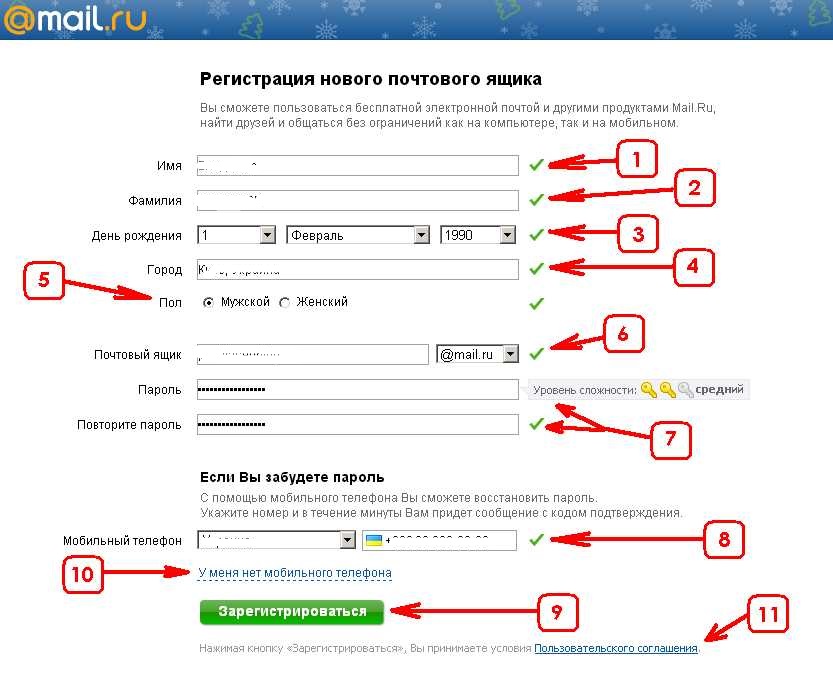
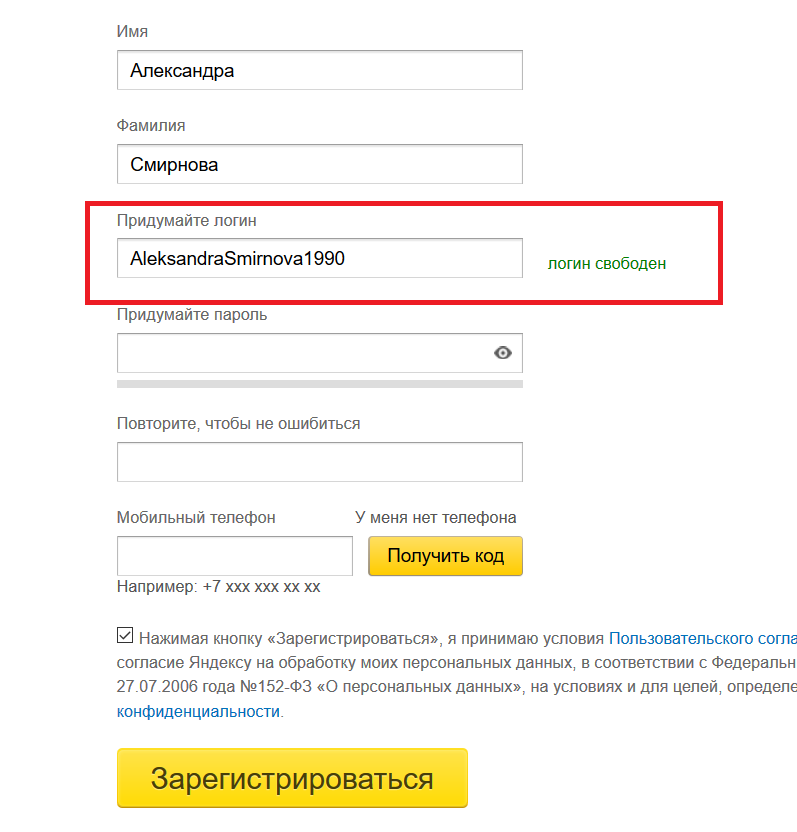
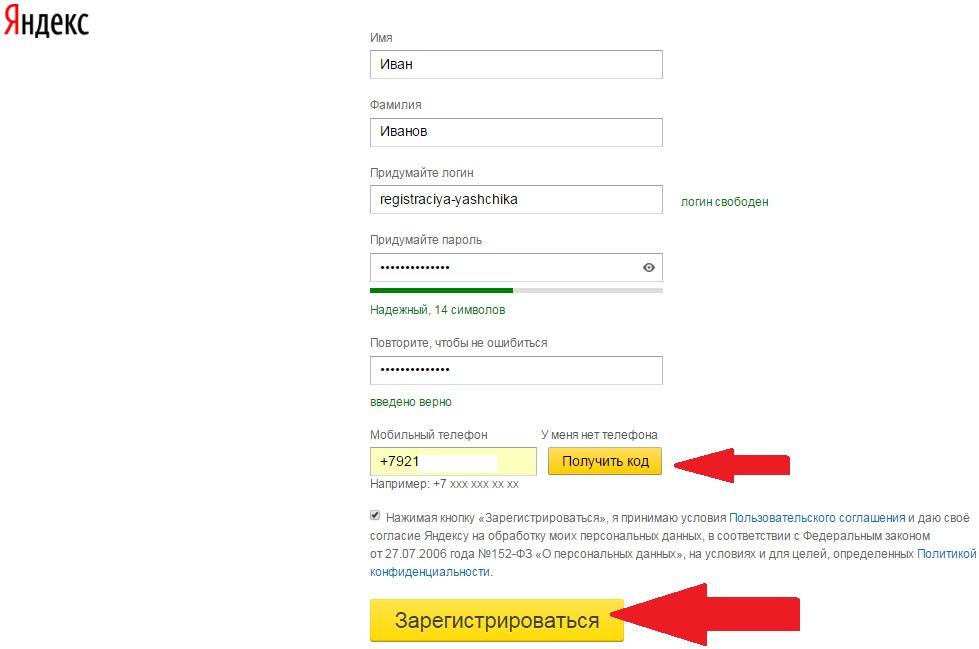
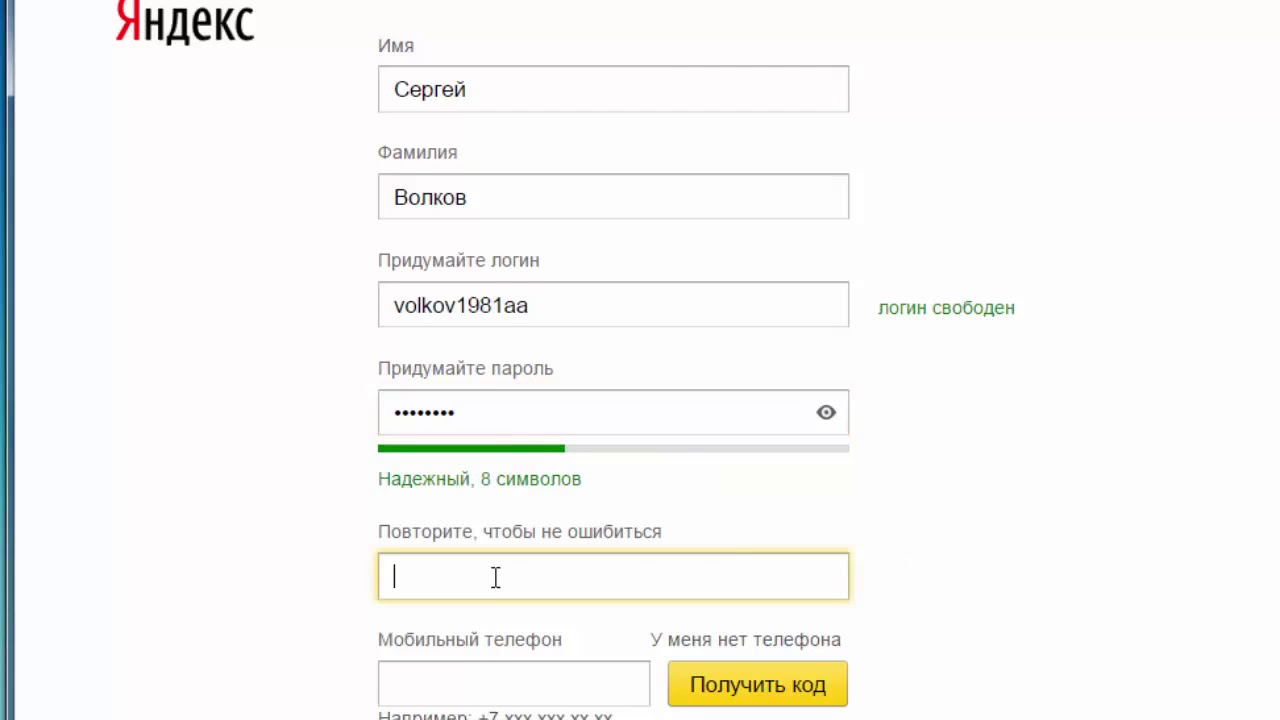
 Перш, ніж зареєструватися на тому чи іншому поштовому майданчику, ознайомтеся з відгуками реальних користувачів. Не дуже приємно, коли в мережу потрапляють особисті фотографії або листування власника ящика.
Перш, ніж зареєструватися на тому чи іншому поштовому майданчику, ознайомтеся з відгуками реальних користувачів. Не дуже приємно, коли в мережу потрапляють особисті фотографії або листування власника ящика. Если настроить записи MX так, чтобы они указывали на нашу сеть, нам будут доставляться электронные письма, адресованные этому субдомену.
Если настроить записи MX так, чтобы они указывали на нашу сеть, нам будут доставляться электронные письма, адресованные этому субдомену. Мы достигаем почтового сервера получателя, разрешая его MX-адрес, доставляем электронное письмо по обычному SMTP-соединению и записываем детали передачи.Это включает подтверждение принятия, предоставленное почтовым сервером получателя. При обращении к двум или более получателям мы повторяем процесс для каждого из них.
Мы достигаем почтового сервера получателя, разрешая его MX-адрес, доставляем электронное письмо по обычному SMTP-соединению и записываем детали передачи.Это включает подтверждение принятия, предоставленное почтовым сервером получателя. При обращении к двум или более получателям мы повторяем процесс для каждого из них.


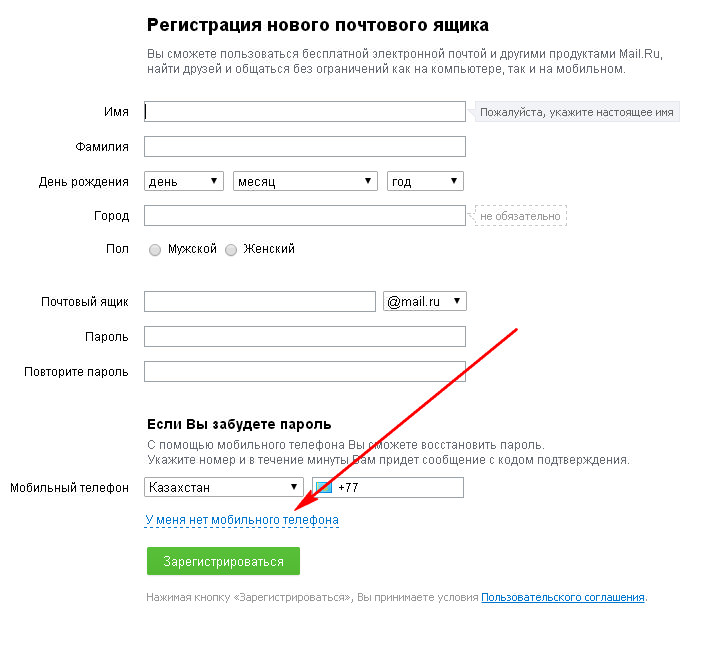
 Приложения могут быть текстовыми или графическими, проприетарными или открытыми, общедоступными или частными.Распространенным почтовым приложением является Microsoft Outlook, который многие организации используют в качестве внешнего интерфейса для Microsoft Exchange Server. Некоторые организации переходят на решения, предоставляемые поставщиками, такие как Gmail для бизнеса, чтобы предоставить онлайн-персоналу доступ к электронной почте и в качестве меры экономии.
Приложения могут быть текстовыми или графическими, проприетарными или открытыми, общедоступными или частными.Распространенным почтовым приложением является Microsoft Outlook, который многие организации используют в качестве внешнего интерфейса для Microsoft Exchange Server. Некоторые организации переходят на решения, предоставляемые поставщиками, такие как Gmail для бизнеса, чтобы предоставить онлайн-персоналу доступ к электронной почте и в качестве меры экономии.
